แก้ไขครั้งสุดท้ายโดย ExecZero เมื่อ 2014-5-12 22:28
-Create A Snow Pattern-
1.คลิกNew ตั้งค่าตามเหมาะสมแล้วคลิกOK
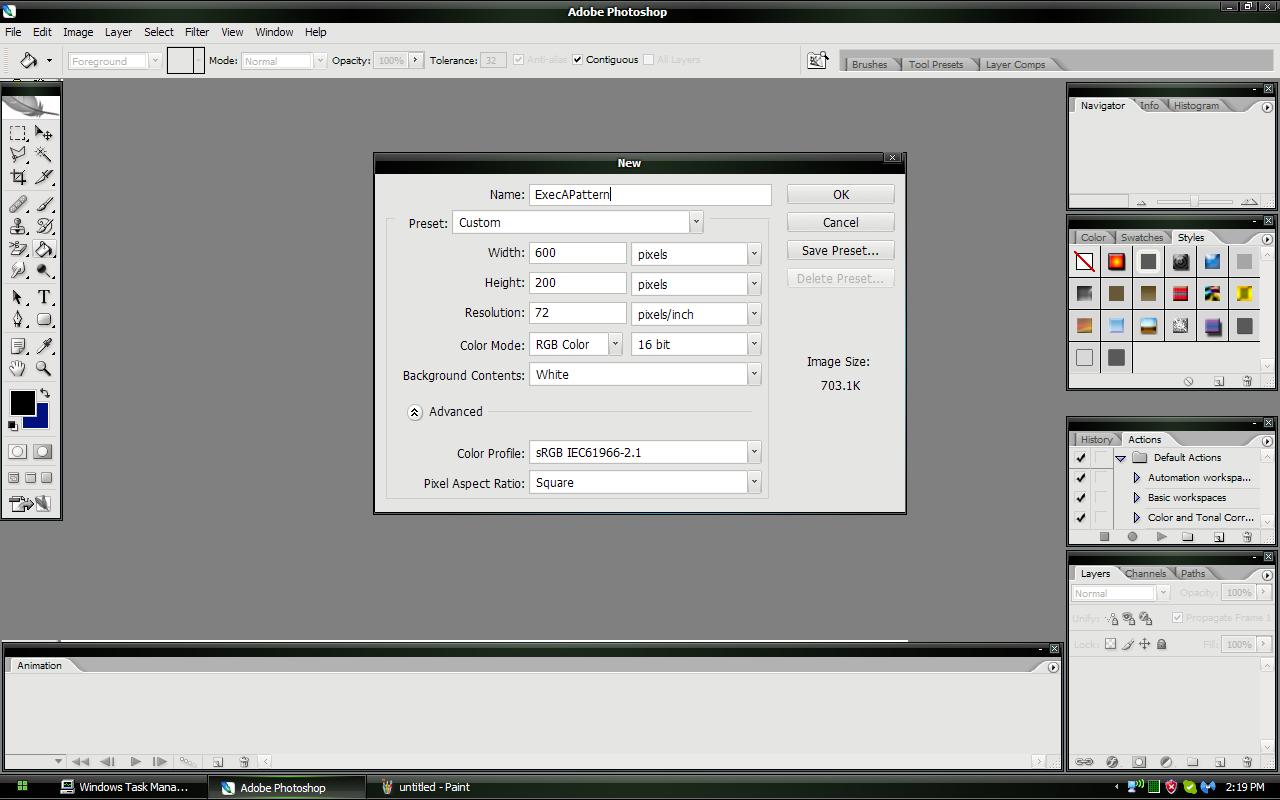
2.ใช้Paint BucketหรือFill เพื่อทำให้พื้นที่ทั้งหมดเป็นสีดำ
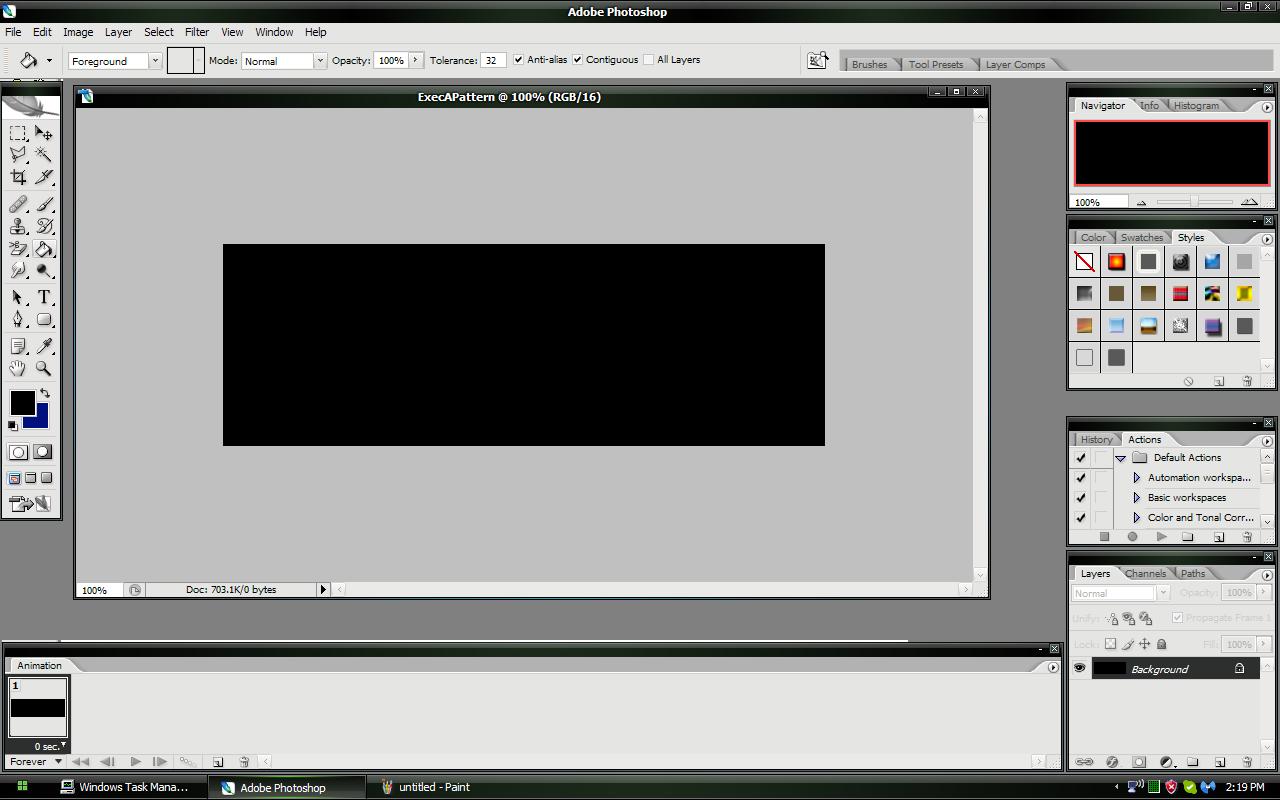
3.คลิกFilter>Noise>Add Noise
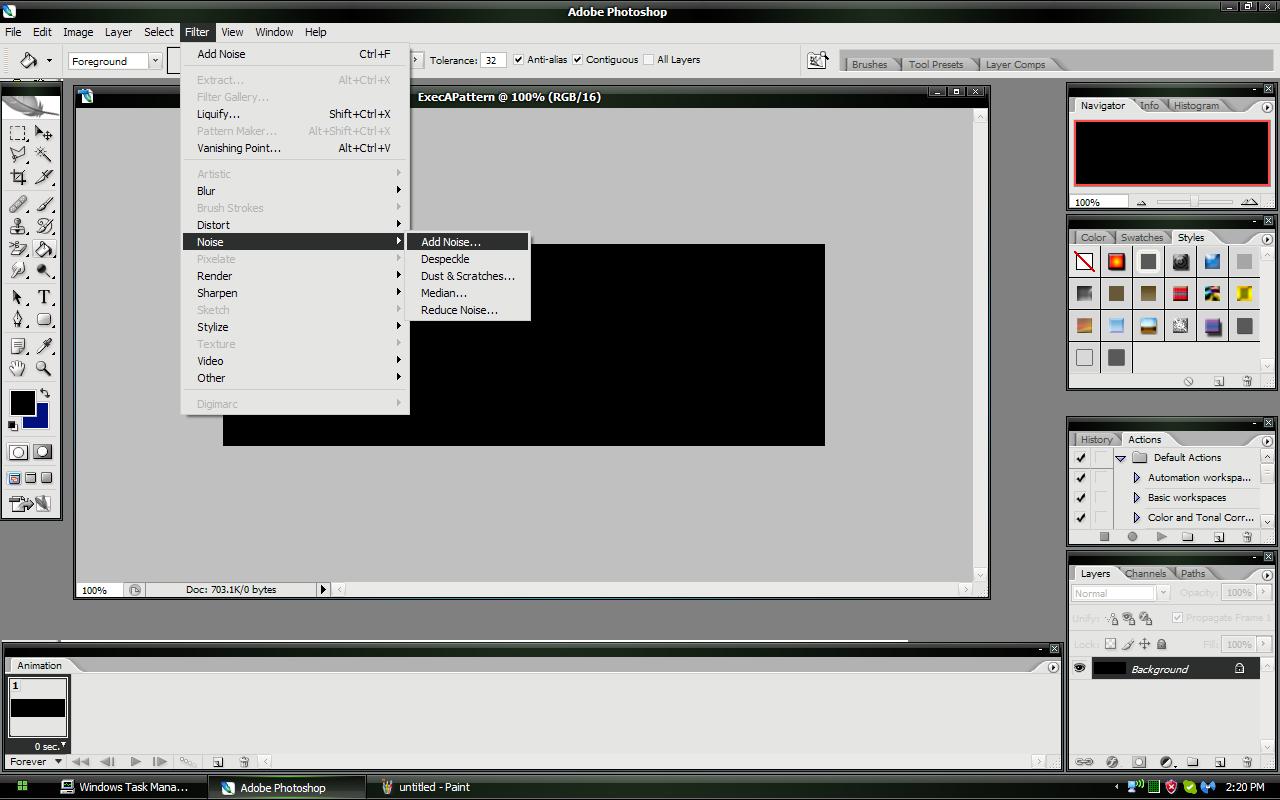
4.ตั้งค่าAmountตามความเหมาะสม เลือกGaussianและติ๊กMonochromaticแล้วคลิกOK
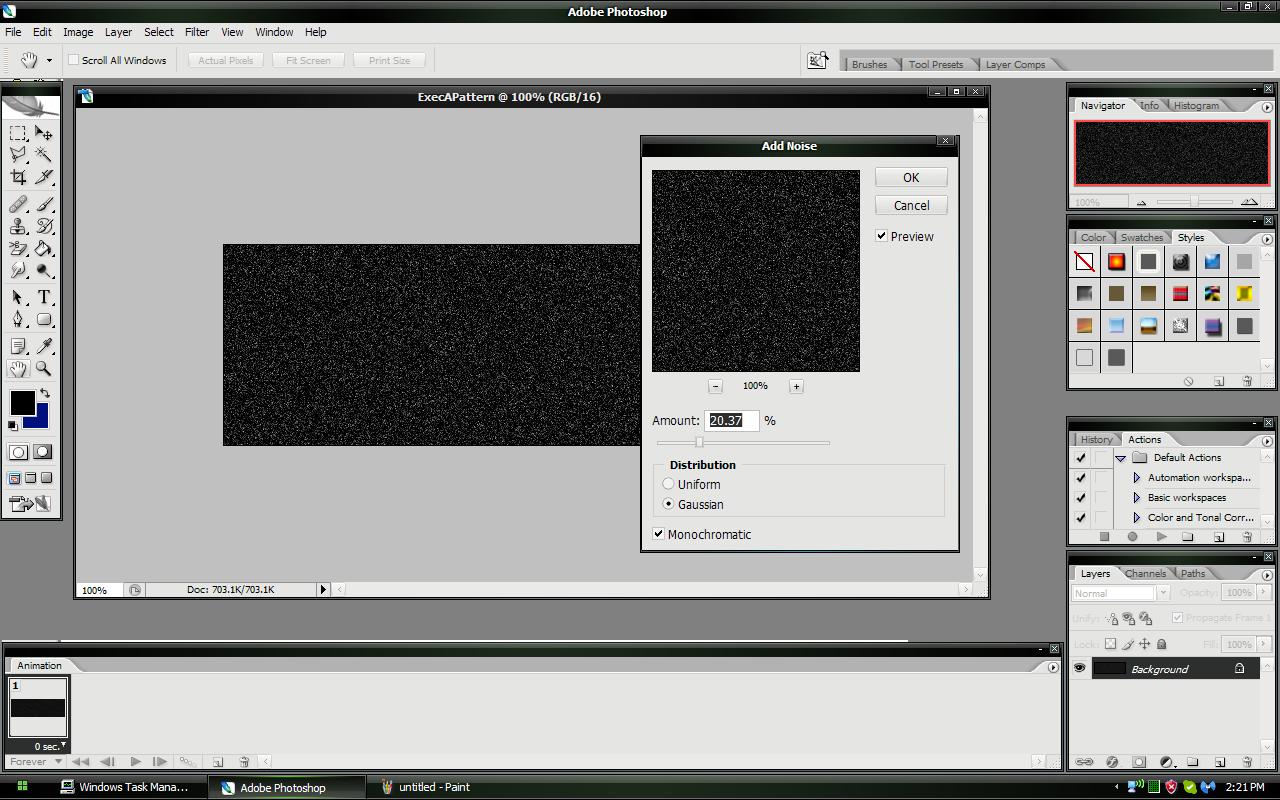
5.คลิกImage>Ajustments>Levels
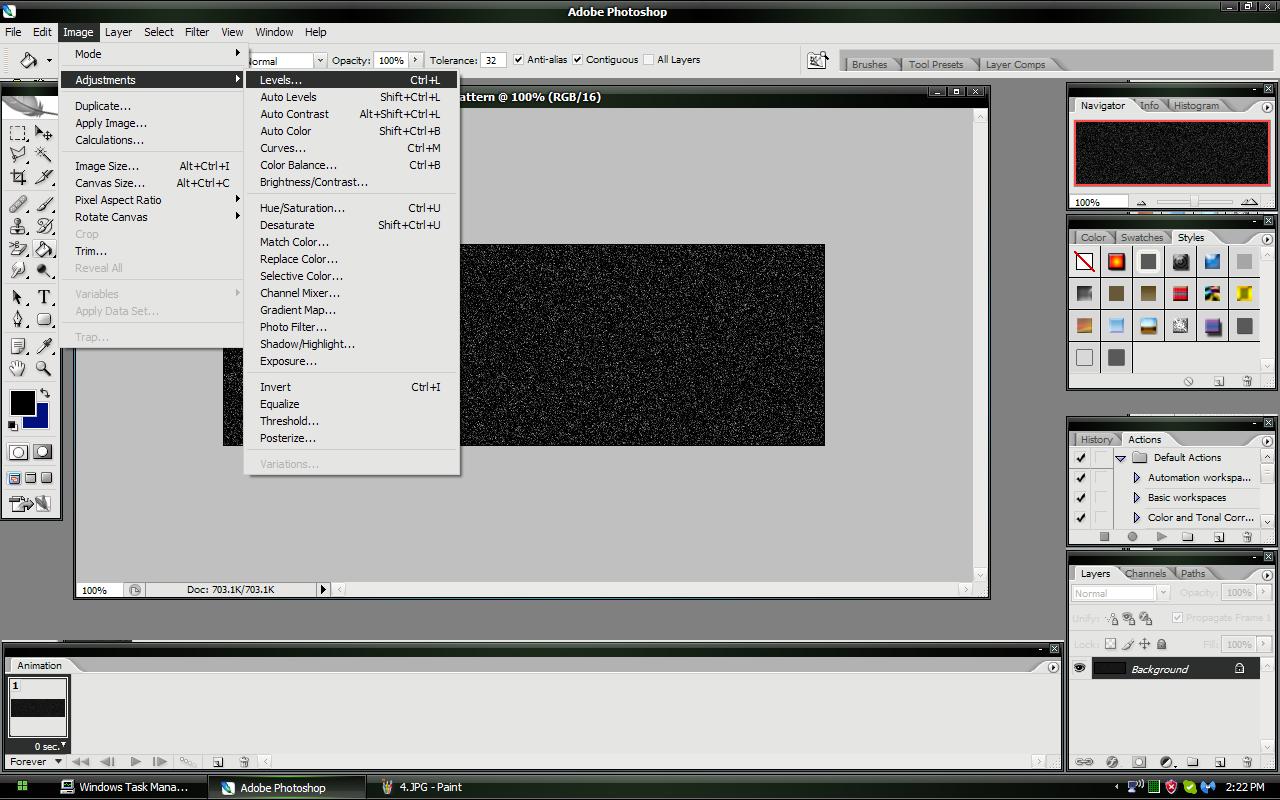
6.ปรับให้หิมะน้อยลงตามความเหมาะสมแล้วคลิกOK
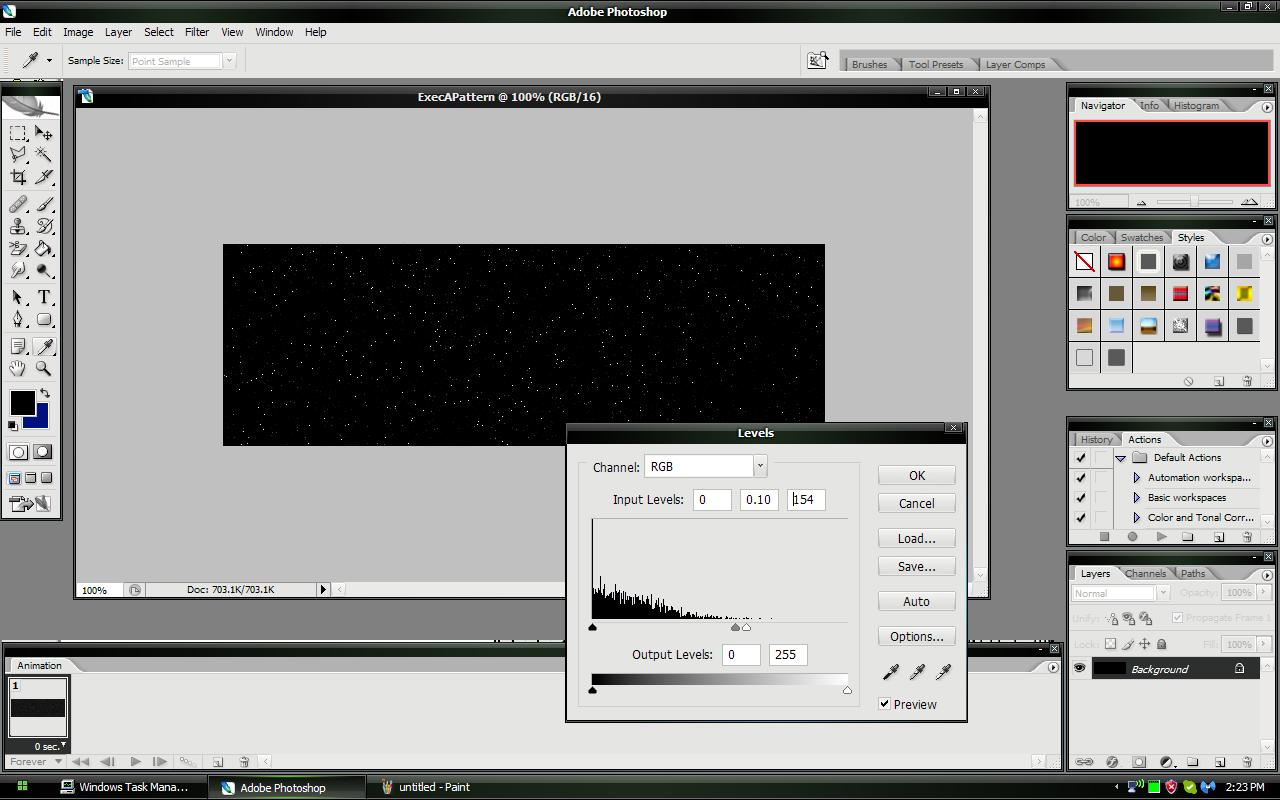
7.คลิกFilter>Blur>Gaussian Blur
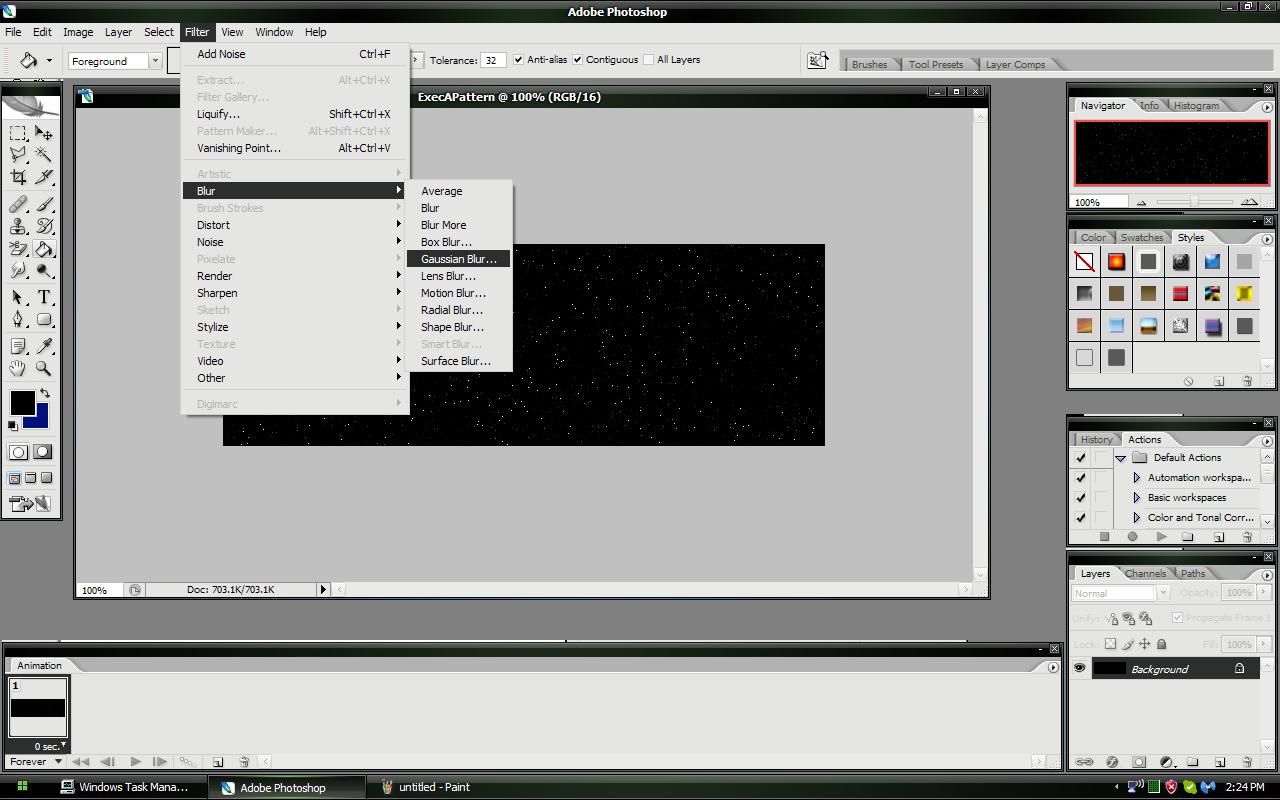
8.ปรับให้มันดูไม่แข็งกระด้างเกินไปแล้วคลิกOK (ไม่จำเป็นต้องปรับเท่าผม)
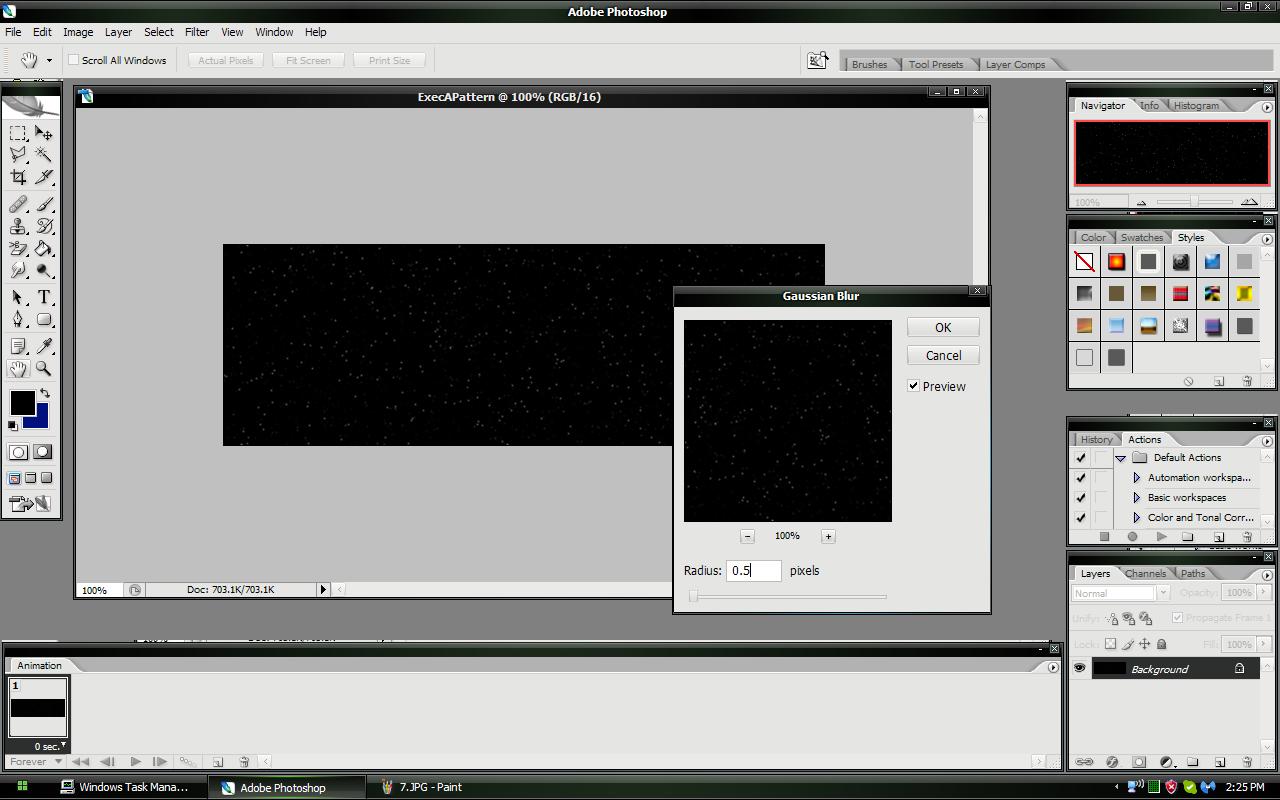
9.คลิกFilter>Blur>Motion Blur (ไม่ทำก็ได้แล้วแต่ชอบ)
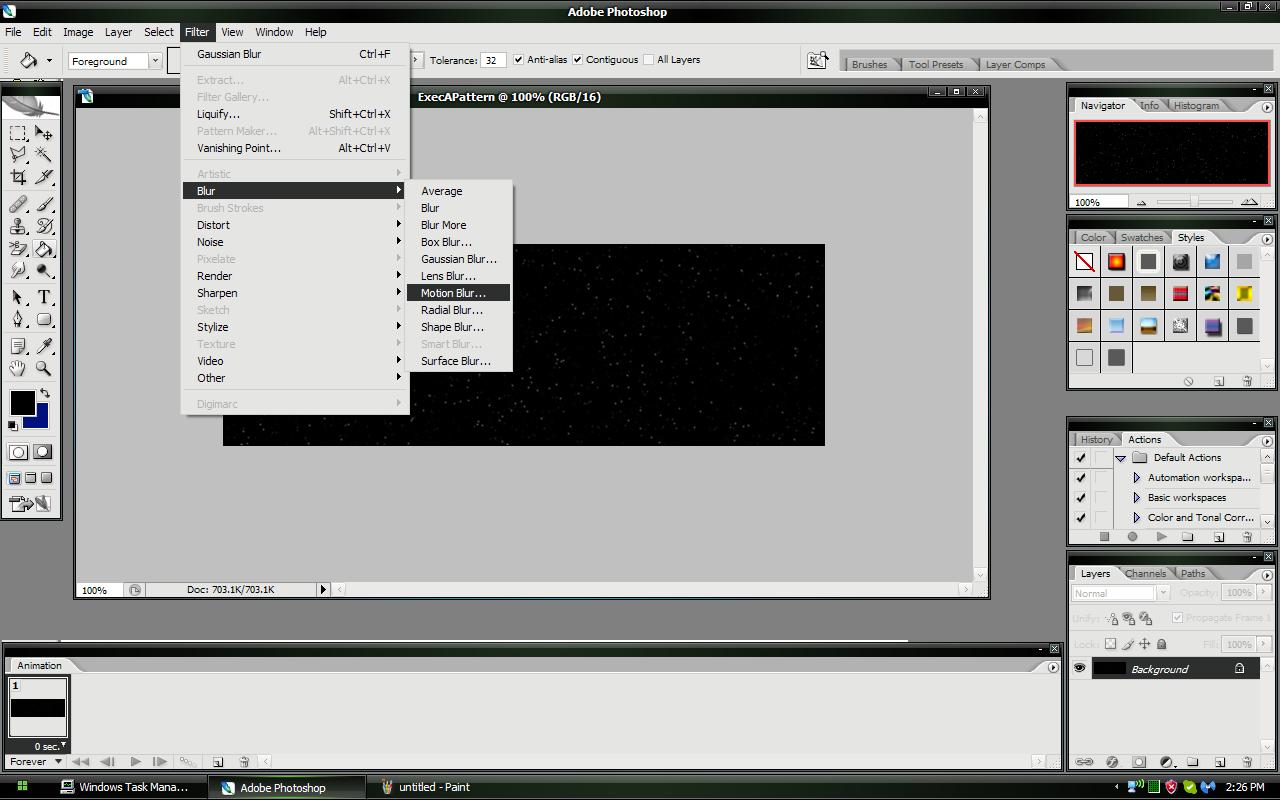
10.ปรับตามความเหมาะสม ให้มันดูไปตามทางที่เราต้องการ
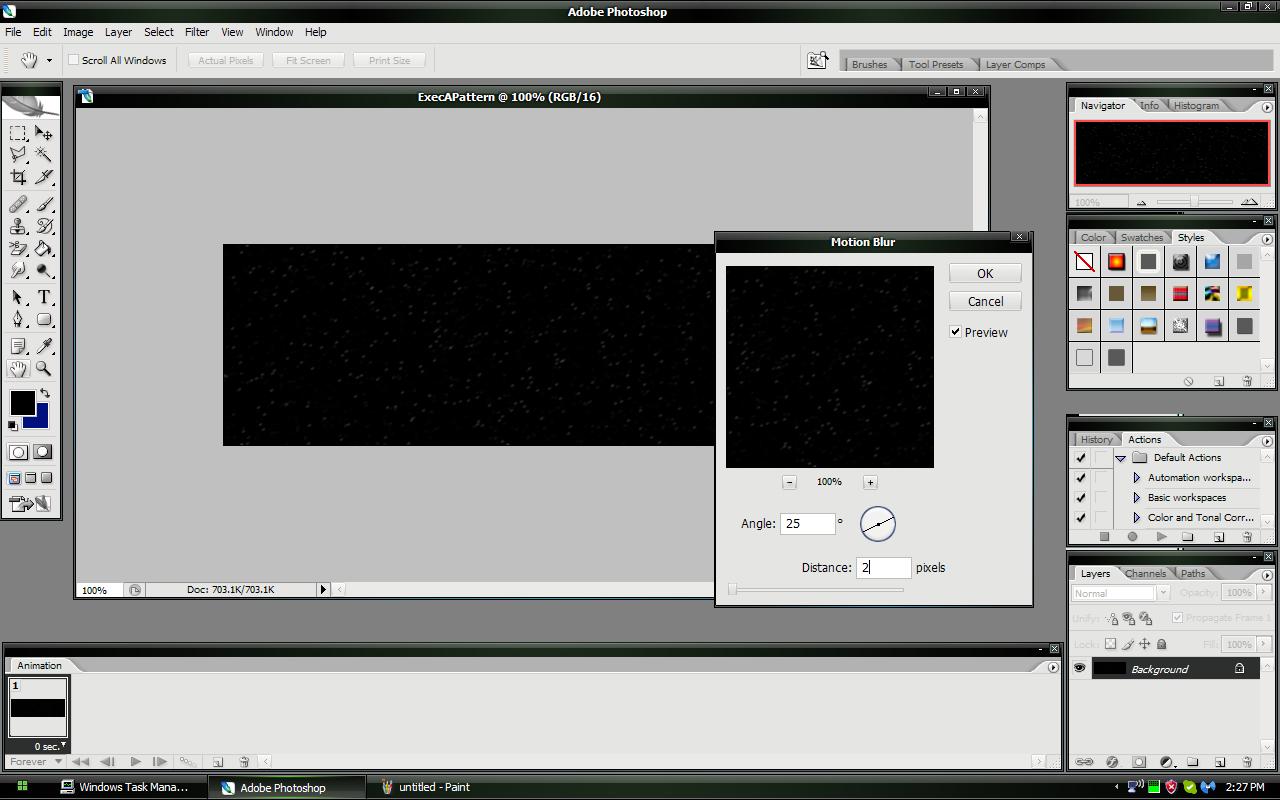
11.คลิกEdit>Define Pattern ตั้งชื่อแล้วคลิกOK จากนั้นปิดไป คลิกNew ตั้งค่าขนาดตามความเหมาะสมแล้วคลิกOK (ในที่นี้ผมใช้600x200)
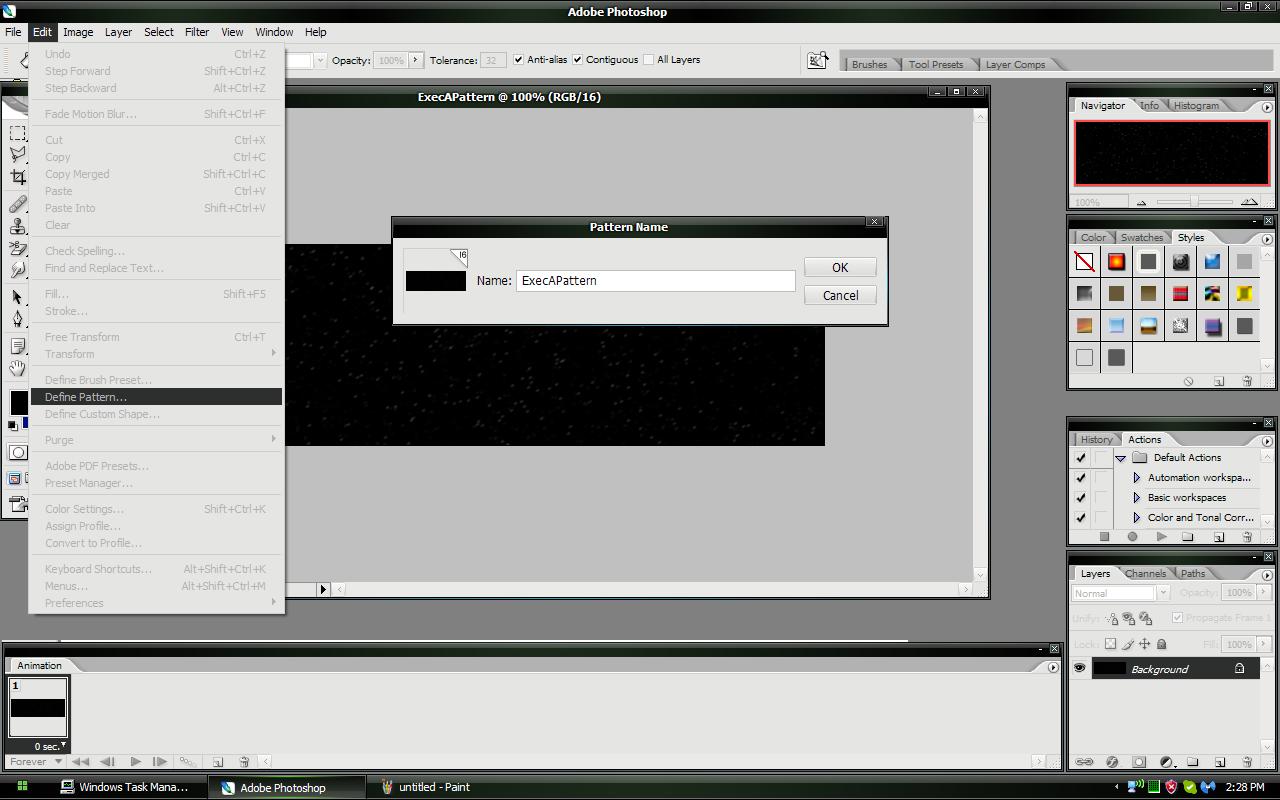
-Create A Signature-
12.ไปเอาภาพที่เตรียมไว้มาจัดวางตามความเหมาะสม
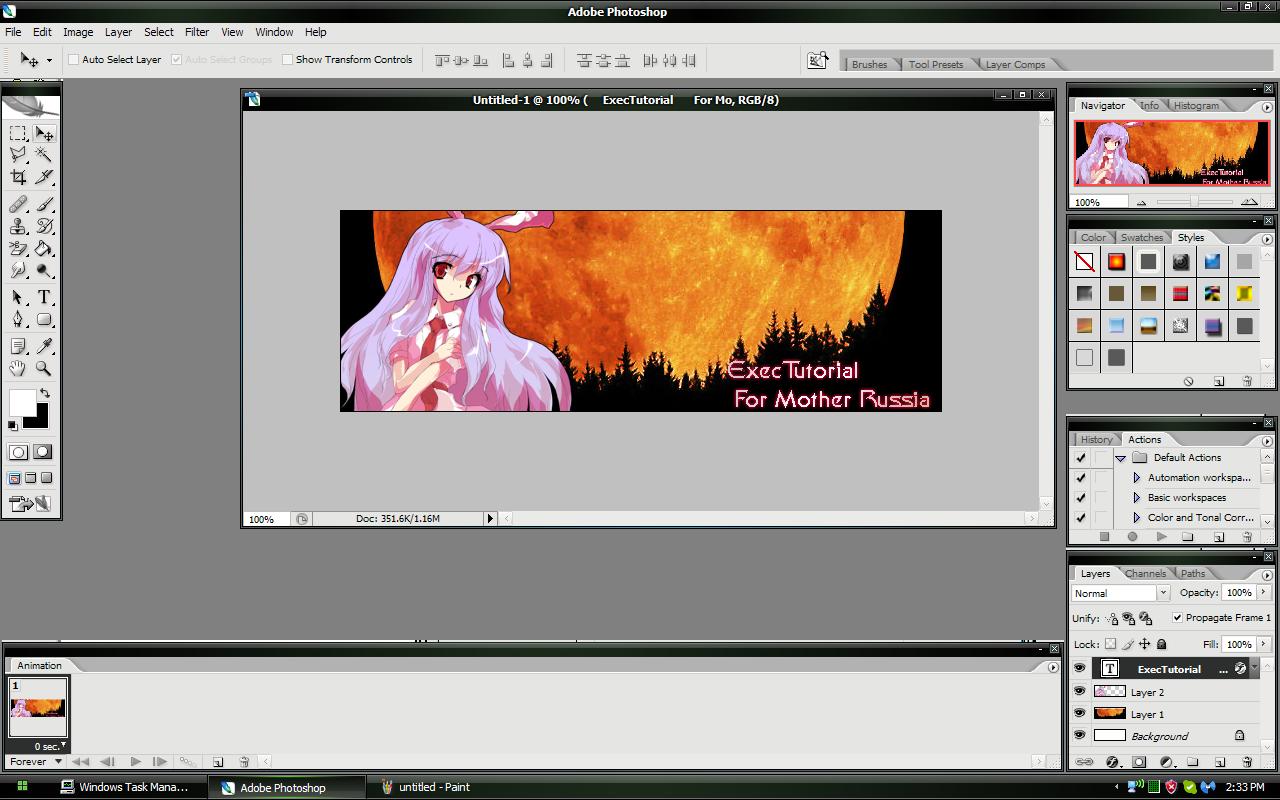
13.สร้างLayerใหม่ เทสีดำ แล้วคลิกAdd Markที่วงไว้ในภาพ จากนั้นเปลี่ยนModeเป็นScreenเพื่อเอาสีทึบออก ดังภาพ
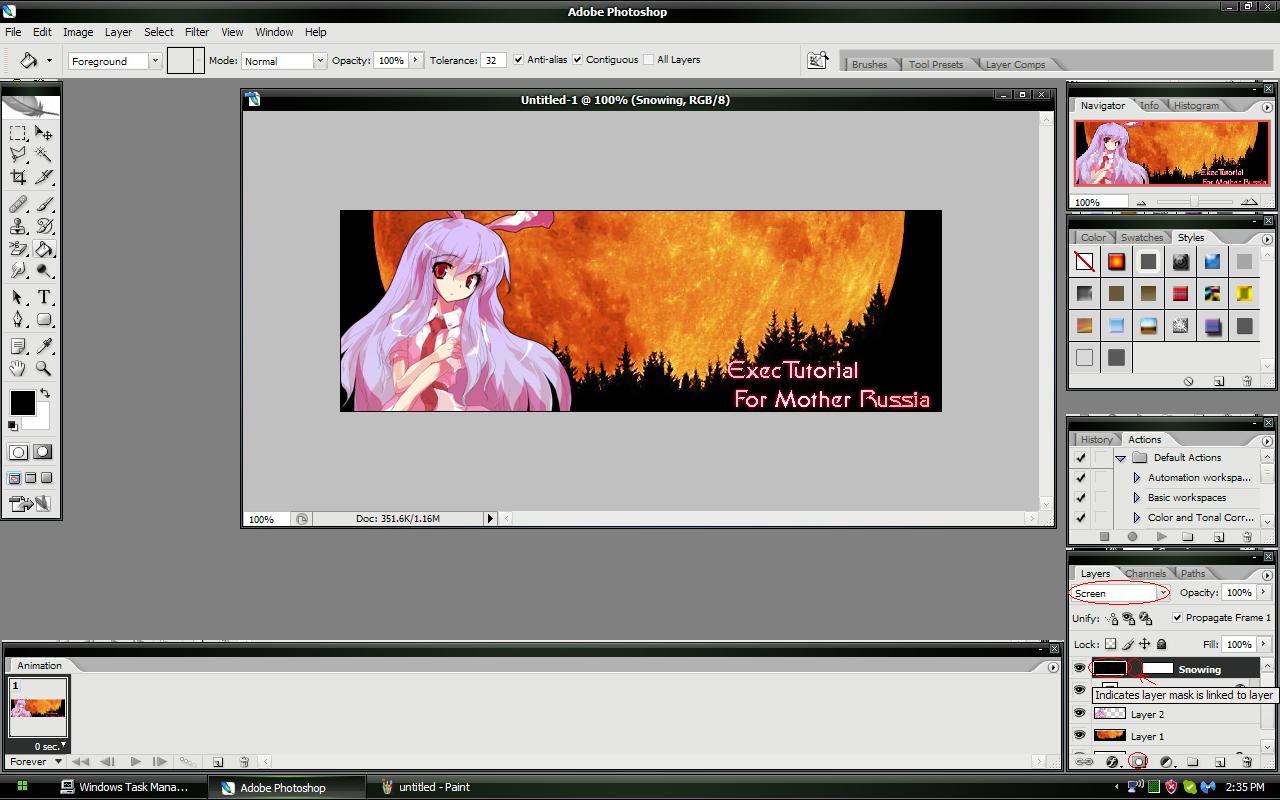
14.ดับเบิ้ลคลิกแล้วไปตั้งค่าPattern Overlay เลือกPatternที่เพิ่งทำไป ปรับBlend Modeเป็นScreenแล้วคลิกOK
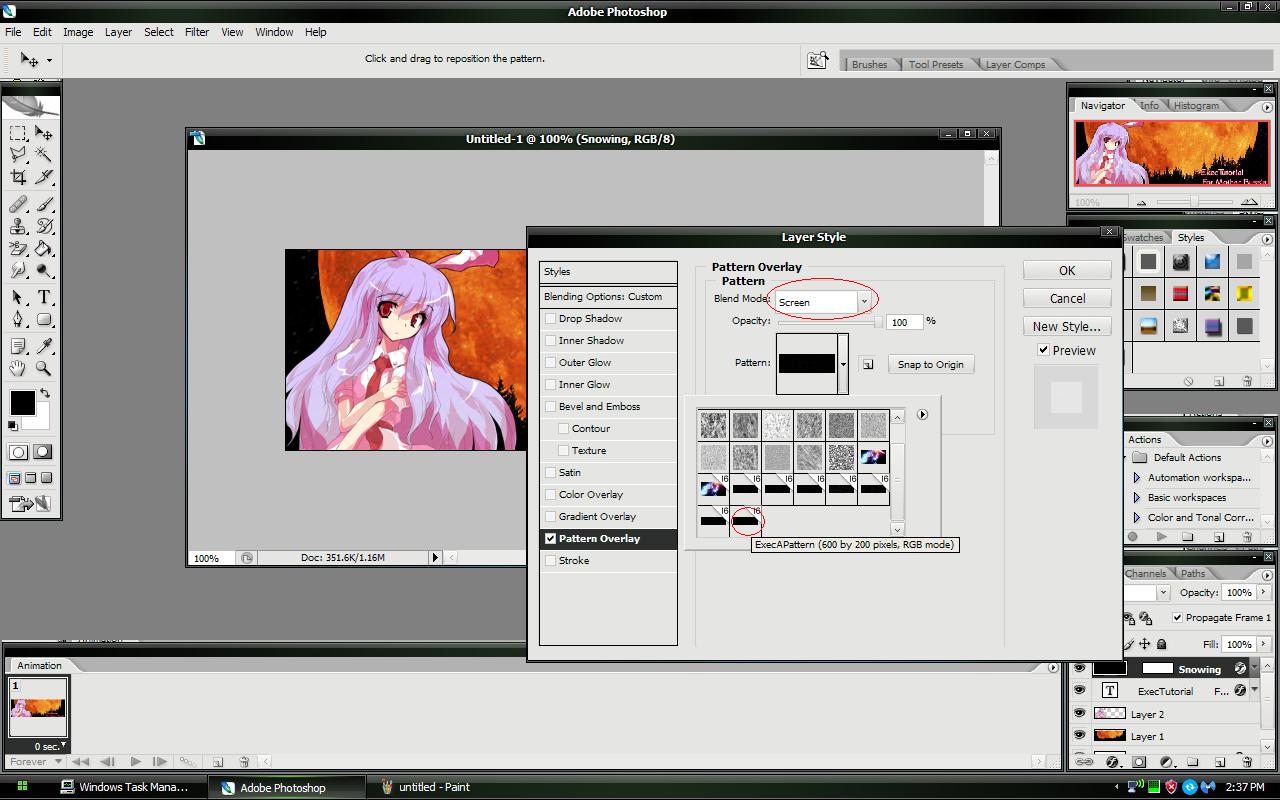
15.คลิกขวาตรงไอคอนF (Effects) แล้วคลิกCreate Layer
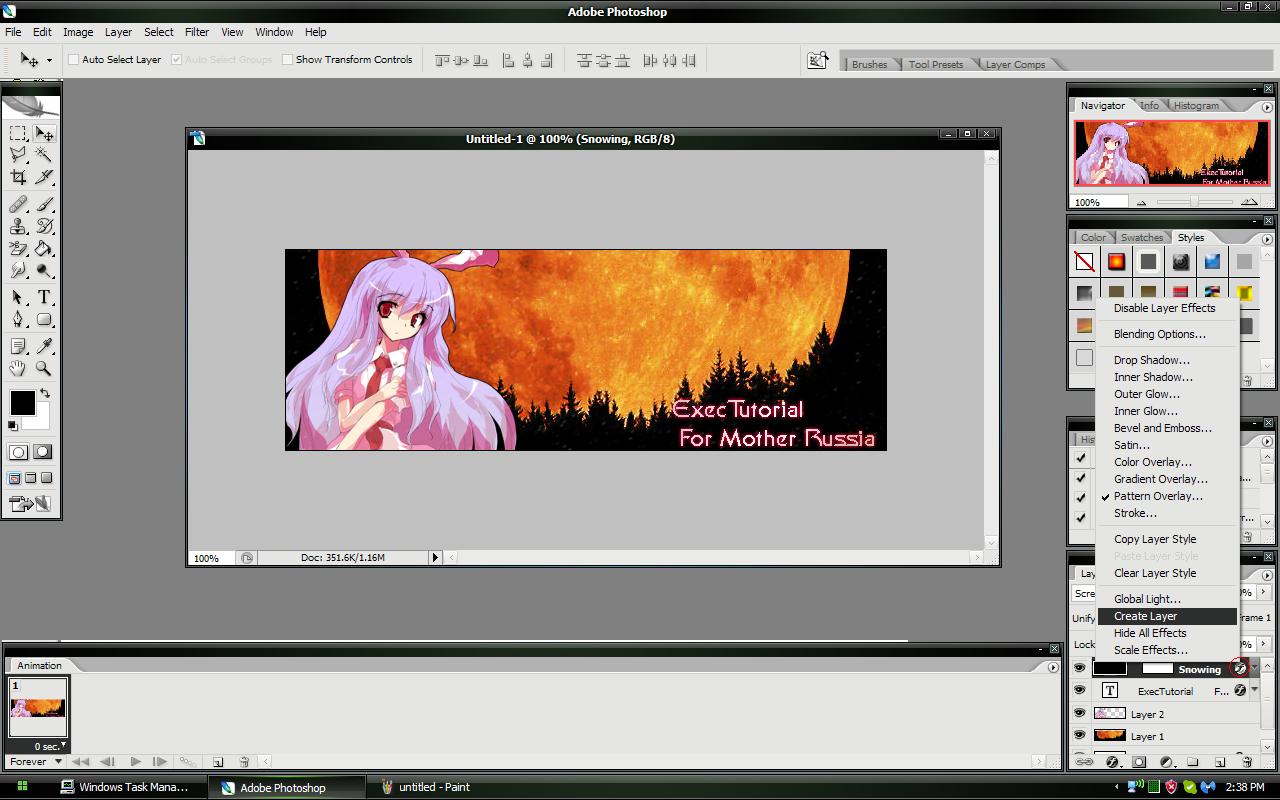
16.จะได้Layerที่เราจะใช้เคลื่อนที่หิมะ (ผมลดOpacityของภาพBackgroundผม เพื่อจะได้เห็นหิมะชัดขึ้น)
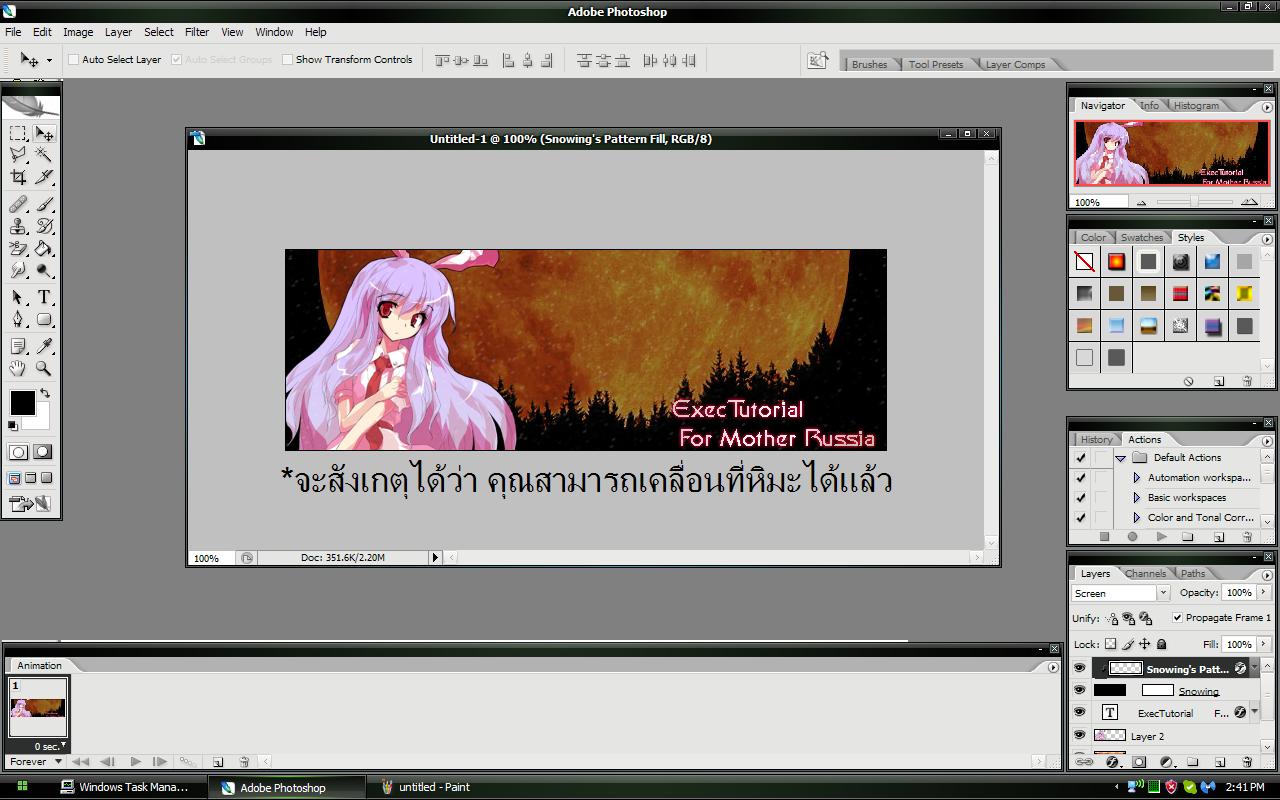
17.สร้างเฟรมในหน้าต่างAnimationใหม่
[17.1 ดับเบิ้ลคลิกLayerที่เป็นBackgroud ตั้งค่าGradient Overlayตามความเหมาะสมแล้วคลิกOK (ไม่ทำก็ได้)]
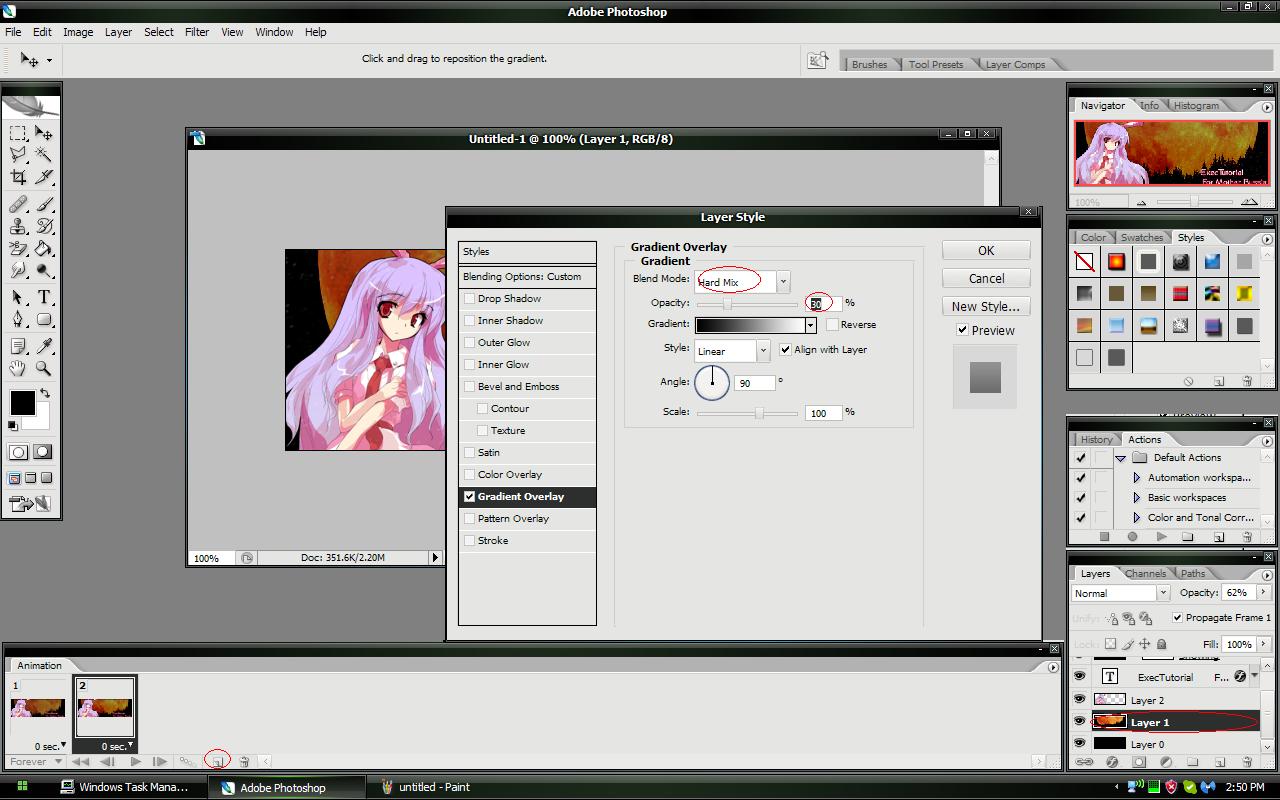
18.ในขณะที่เรายังอยู่ในเฟรมที่สองในหน้าต่างAnimation ให้คลิกเลือกLayerหิมะของเราและใช้เครื่องมือที่ใช้ลาก(ลืมชื่อ -.-) ลากหิมะไปในทางที่ต้องการ ลากไปให้ไกลพอสมควร เสร็จแล้วคลิกสร้างTweensในหน้าต่างAnimationแล้วใส่จำนวนเฟรมที่จะเพิ่มประมาณ10เฟรม จากนั้นคลิกOK
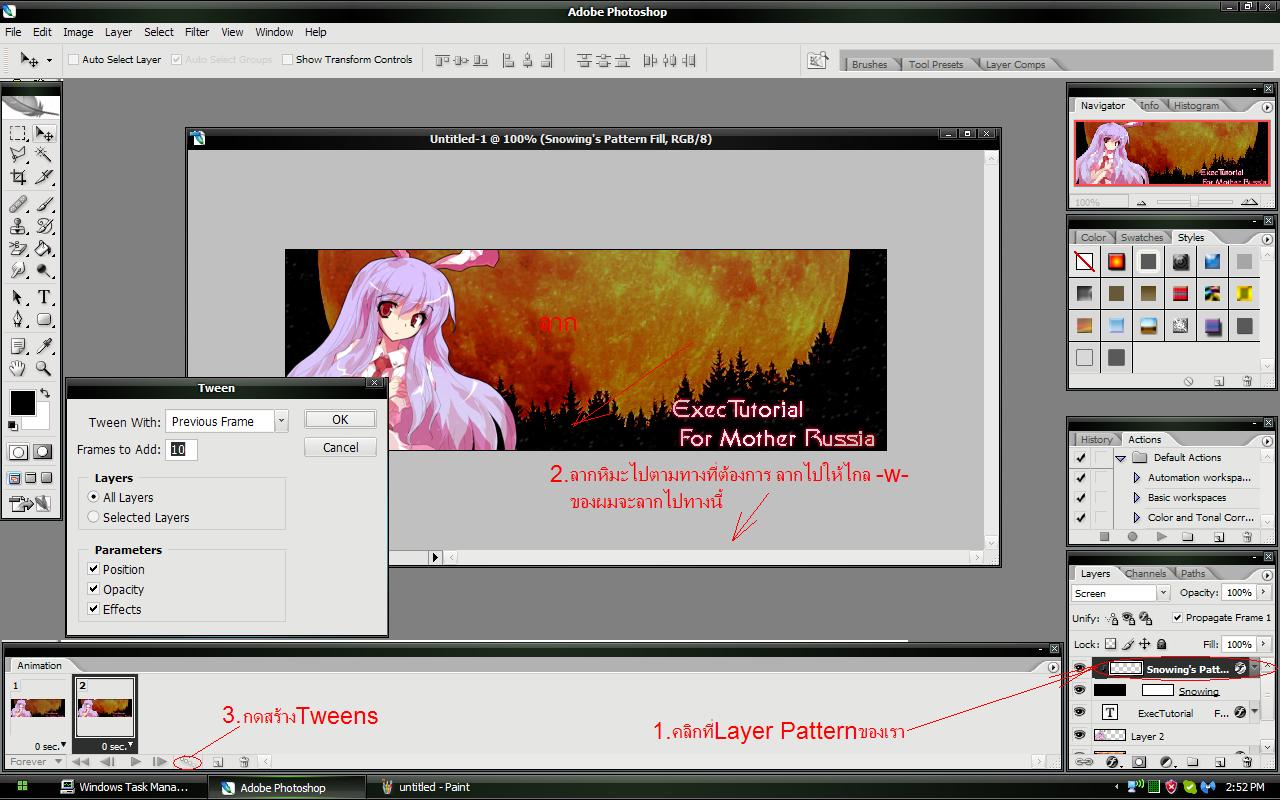
19.สำเนาเฟรมที่12แล้วเราจะได้เฟรมที่13 (A copy of frame 12)
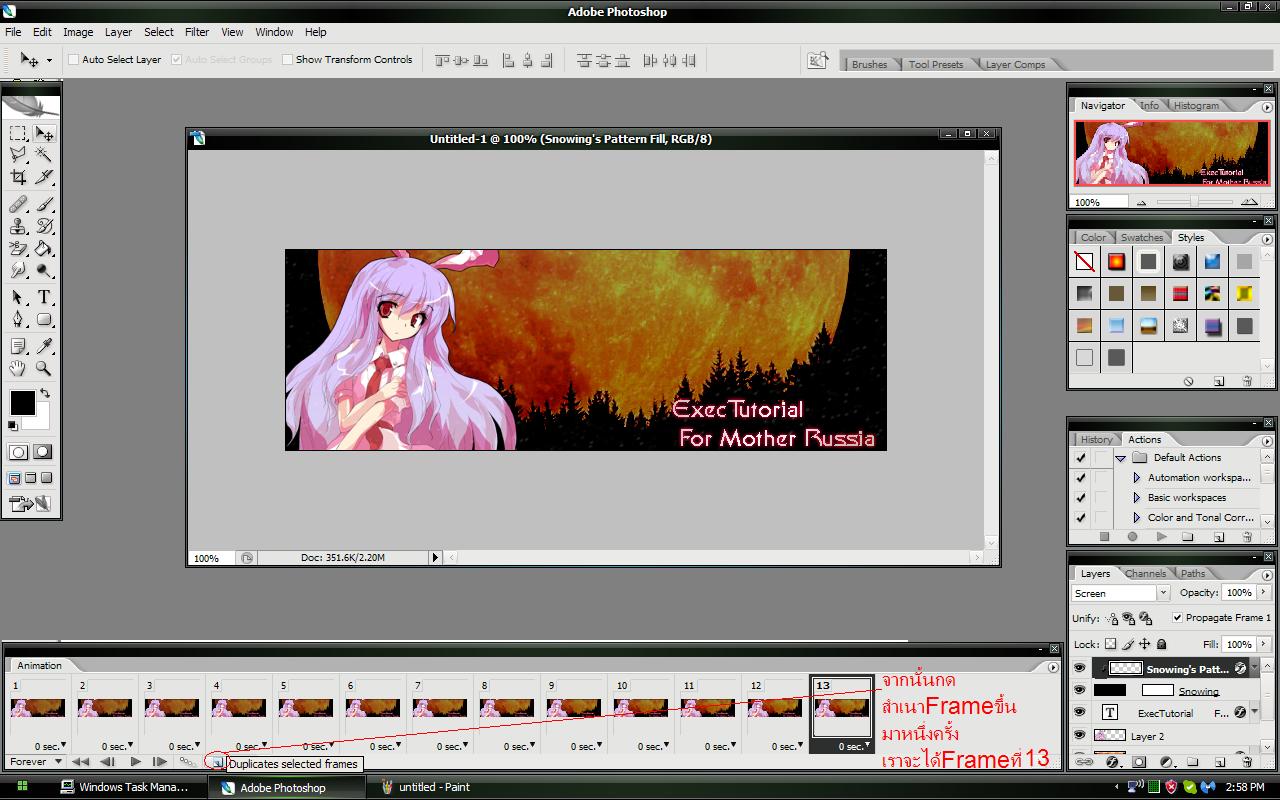
20.สำหรับคนที่ทำ17.1 ให้ปรับEffectต่างๆของBackgroudไปเหมือนเดิม(เหมือนเฟรมที่1อะ) ไม่แนะนำให้ติ้กเครื่องหมายถูกออก ปรับอย่างเดียว เสร็จแล้วคลิกOK
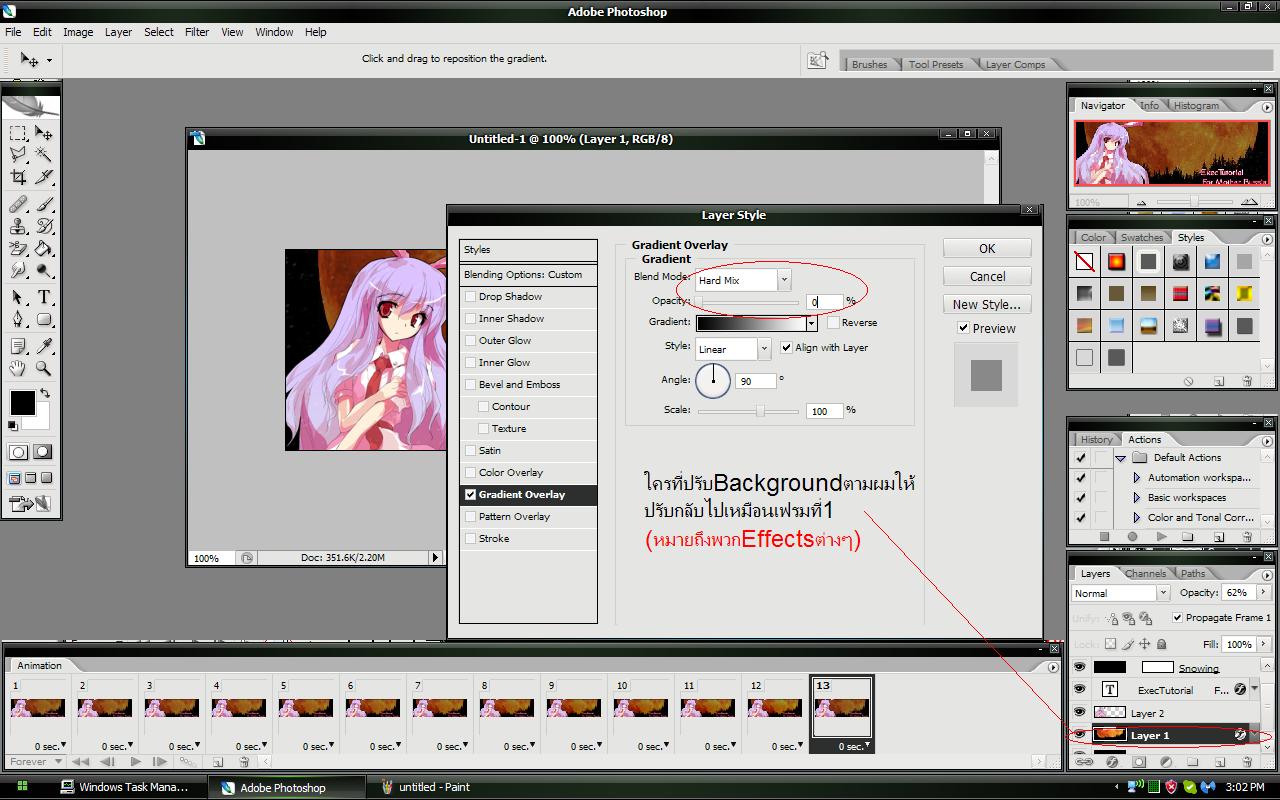
21.คลิกLayerหิมะของเราแล้วลากมันอีกครั้ง ลากไปทางเดิม (ถ้าครั้งที่แล้วลากไปทางซ้าย ครั้งนี้ก็ลากไปทางซ้าย)
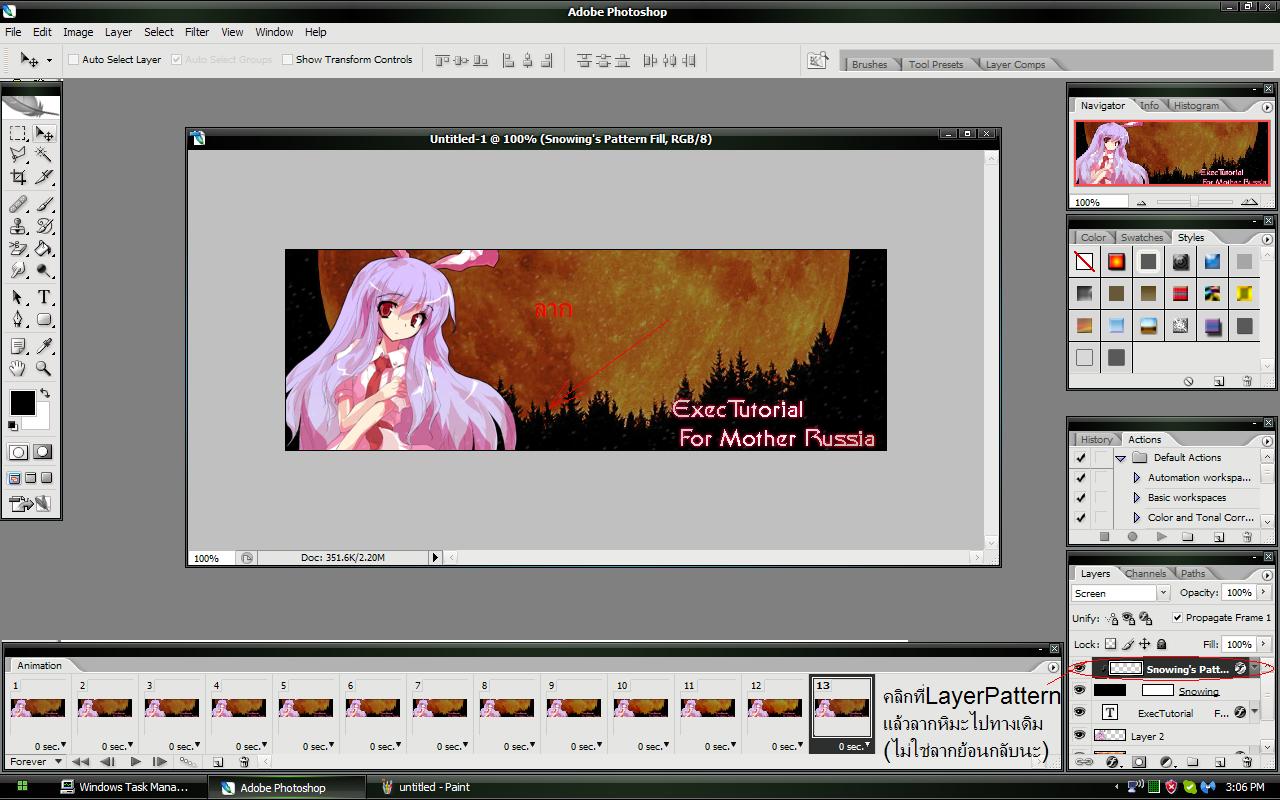
22.ในขณะที่เรายังอยู่ในเฟรม13ของหน้าต่างAnimation คลิกสร้างTweensอีกครั้ง ใส่เฟรมประมาณ10เหมือนเดิมแล้วกดOK
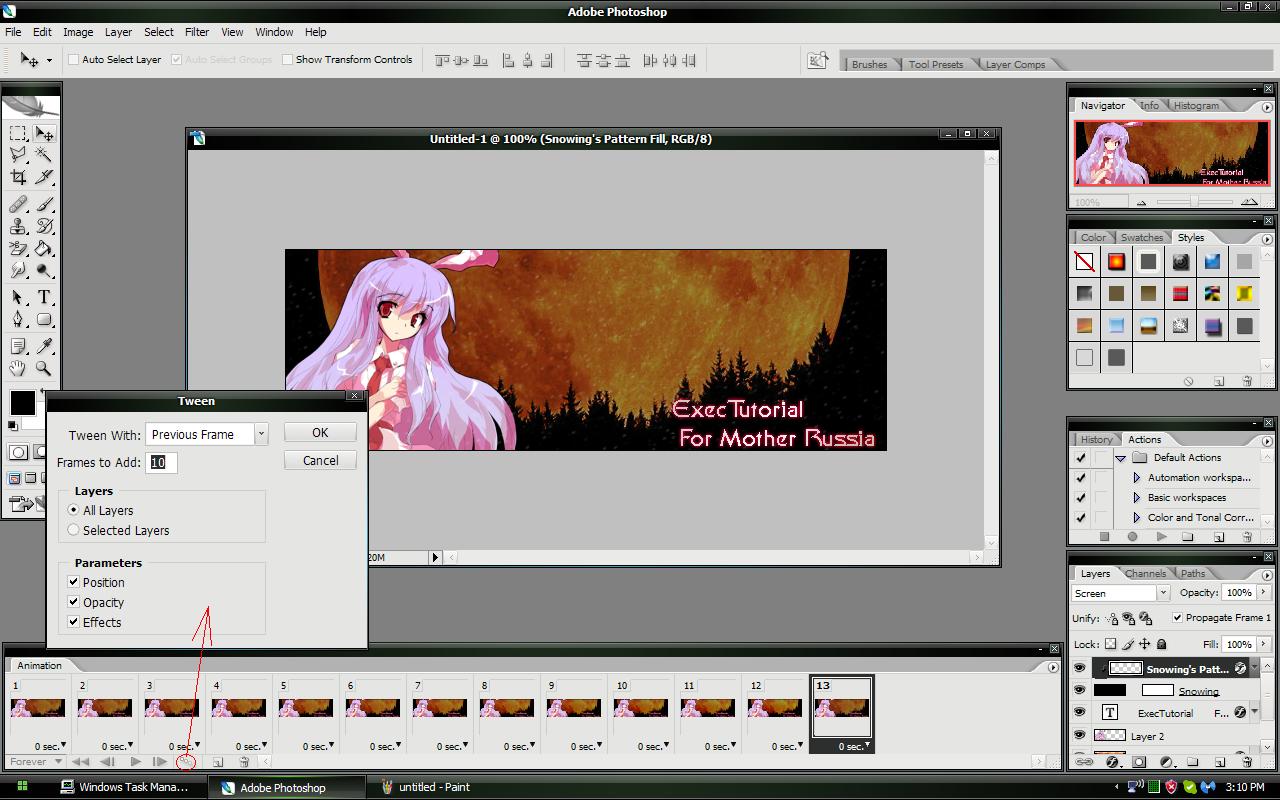
23.กดปุ่มShiftค้างไว้แล้วคลิกที่เฟรม1เพื่อเลือกทุกเฟรม จากนั้นตั้งค่าDalayเป็น0.1 Seconds
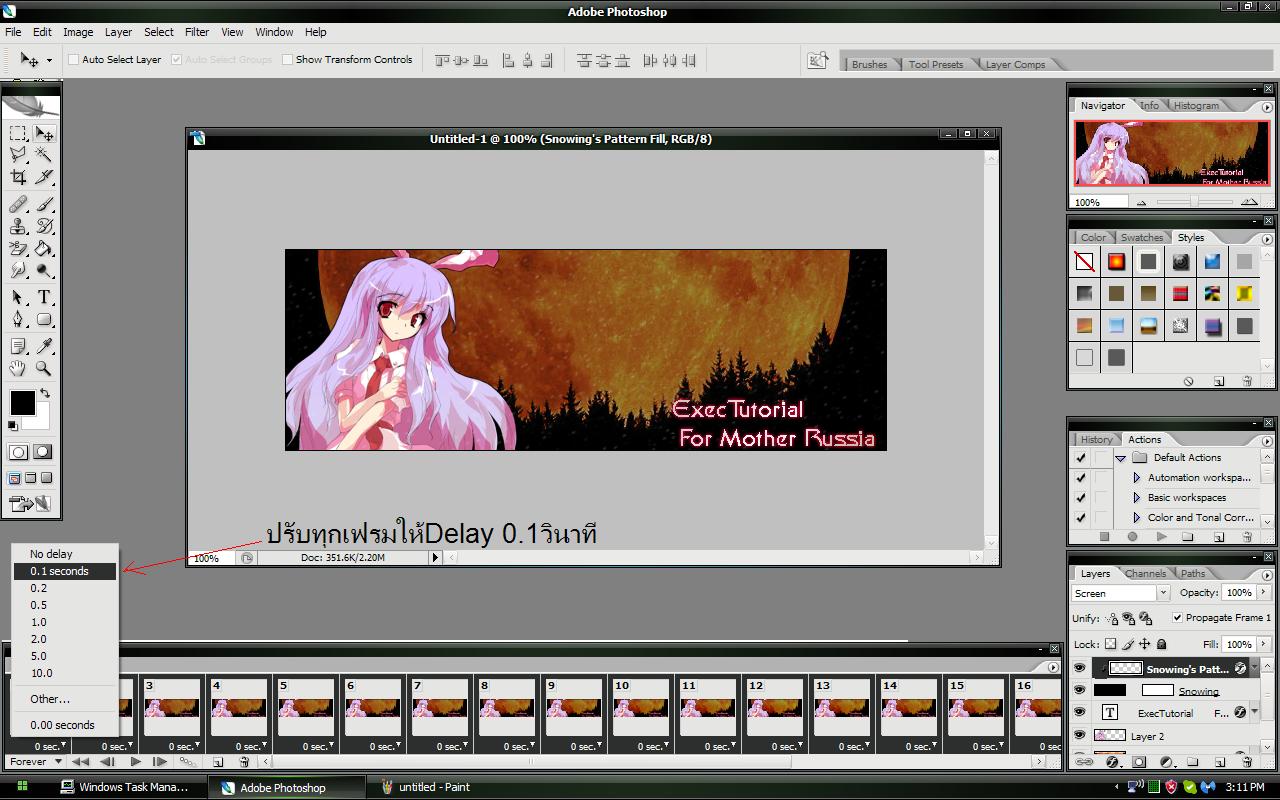
24.คลิกFile>Save for Web แล้วSave จะได้.Gifไปอัพที่ http://www.picdee.com แล้วเอามาเป็นSignatureได้
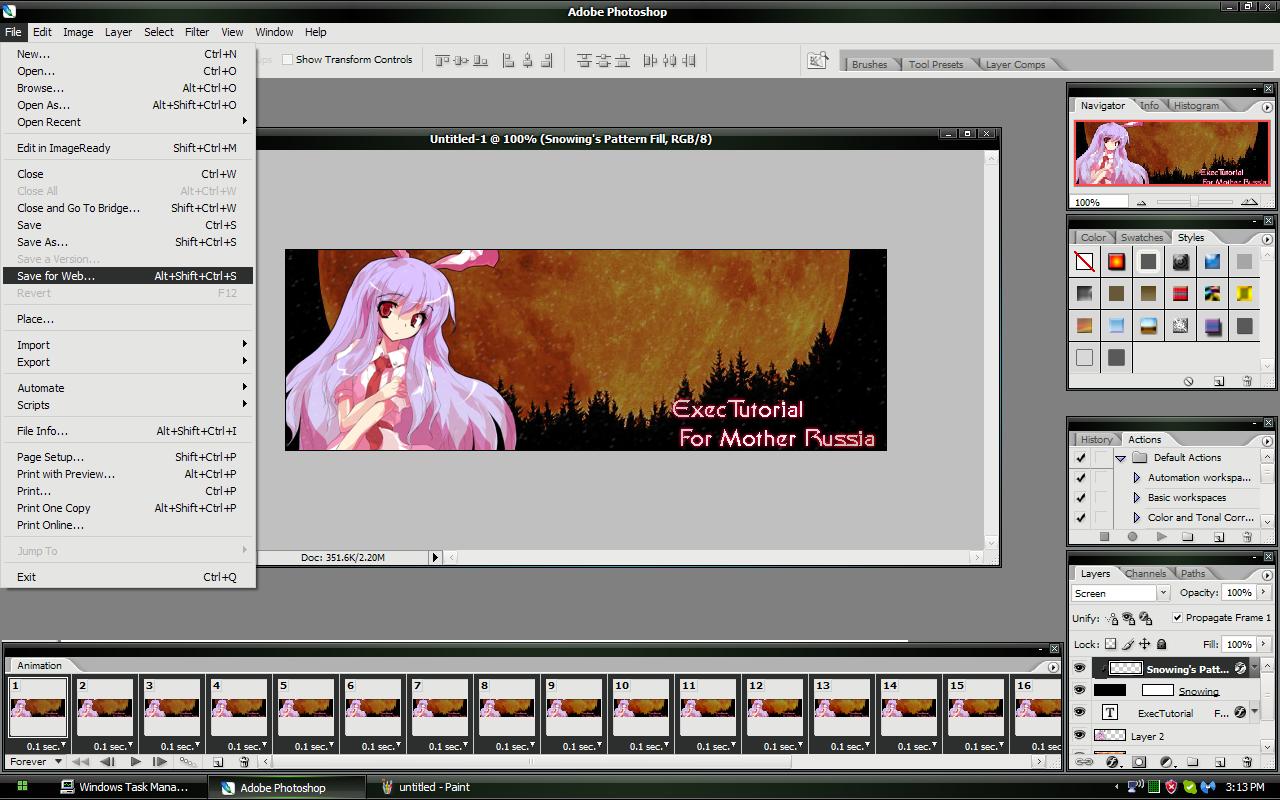
ExecTutorial.gif

จะเห็นได้ว่าหิมะบางเกินไป เพราะฉะนั้น ผมจึงต้องบอกให้ ปรับตามความเหมาะสม - w -
Credit : Me (ExecZero FinalWar)
-Create A Snow Pattern-
1.คลิกNew ตั้งค่าตามเหมาะสมแล้วคลิกOK
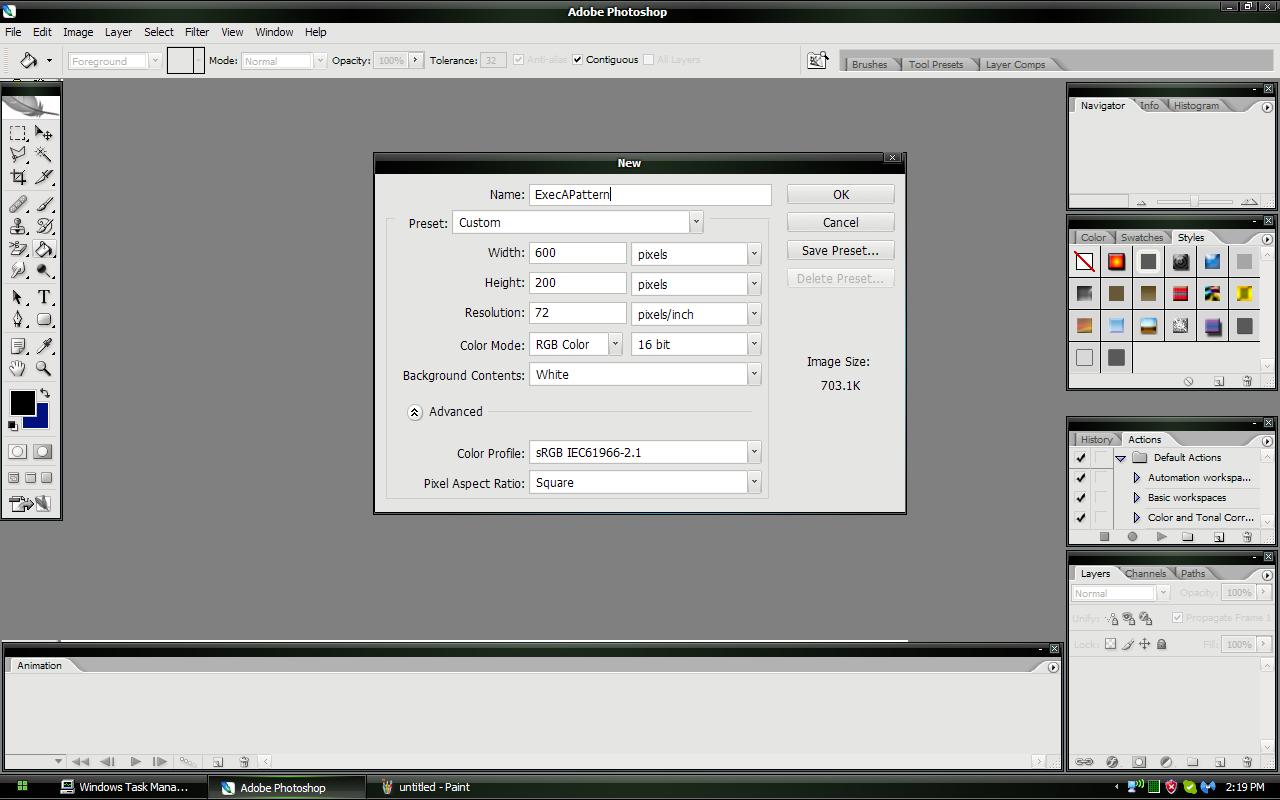
2.ใช้Paint BucketหรือFill เพื่อทำให้พื้นที่ทั้งหมดเป็นสีดำ
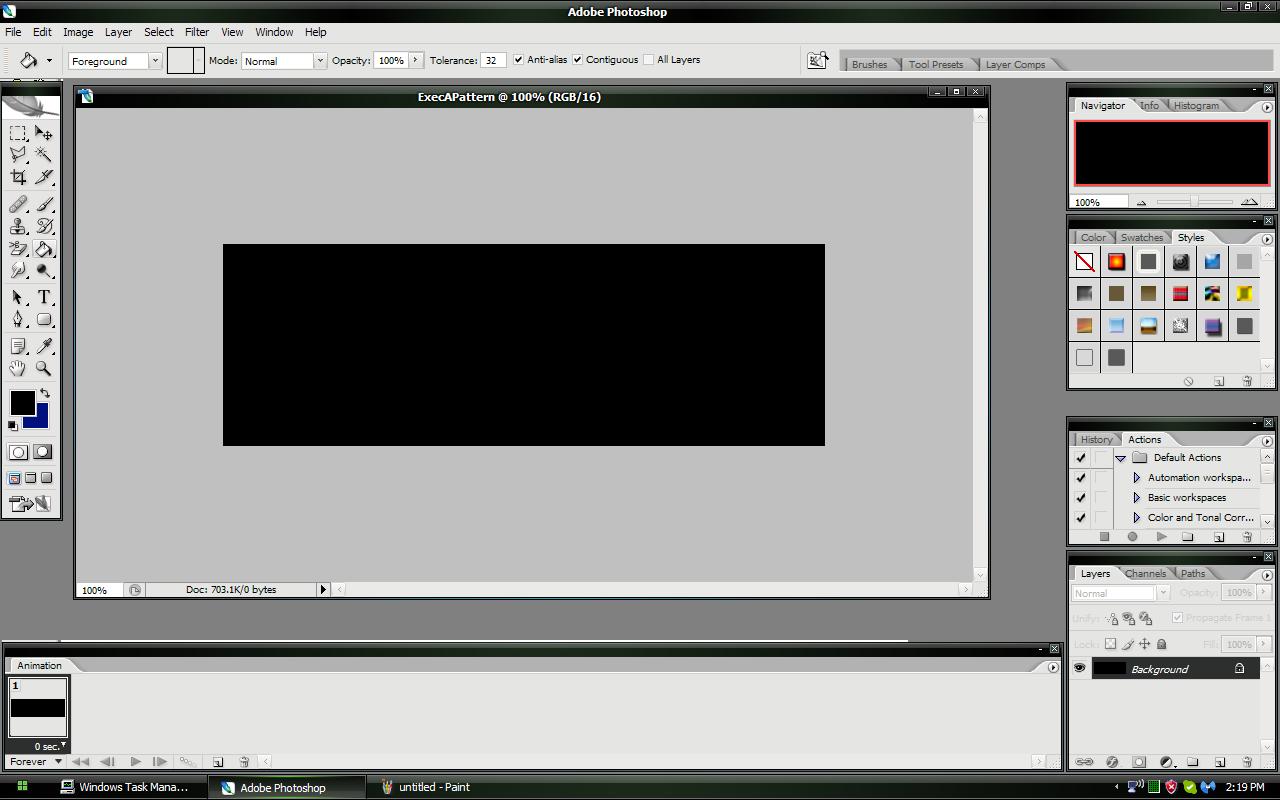
3.คลิกFilter>Noise>Add Noise
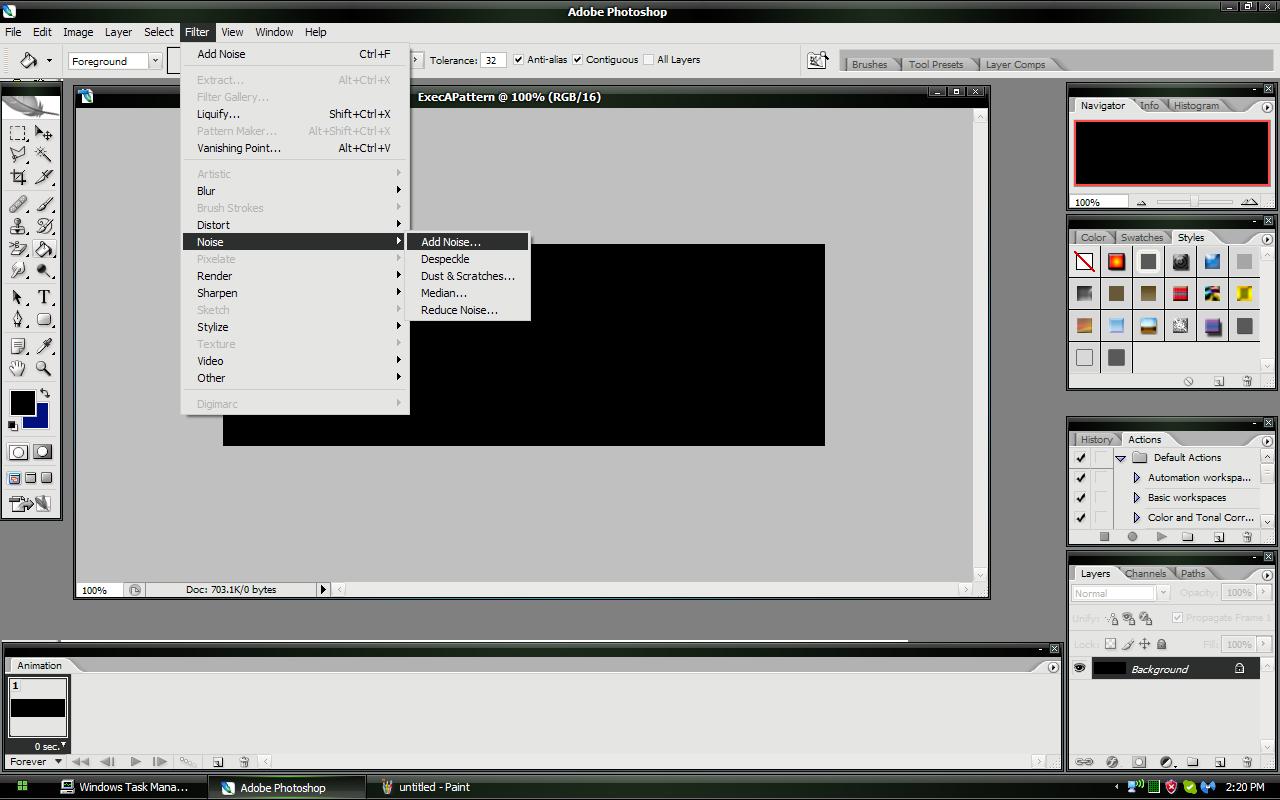
4.ตั้งค่าAmountตามความเหมาะสม เลือกGaussianและติ๊กMonochromaticแล้วคลิกOK
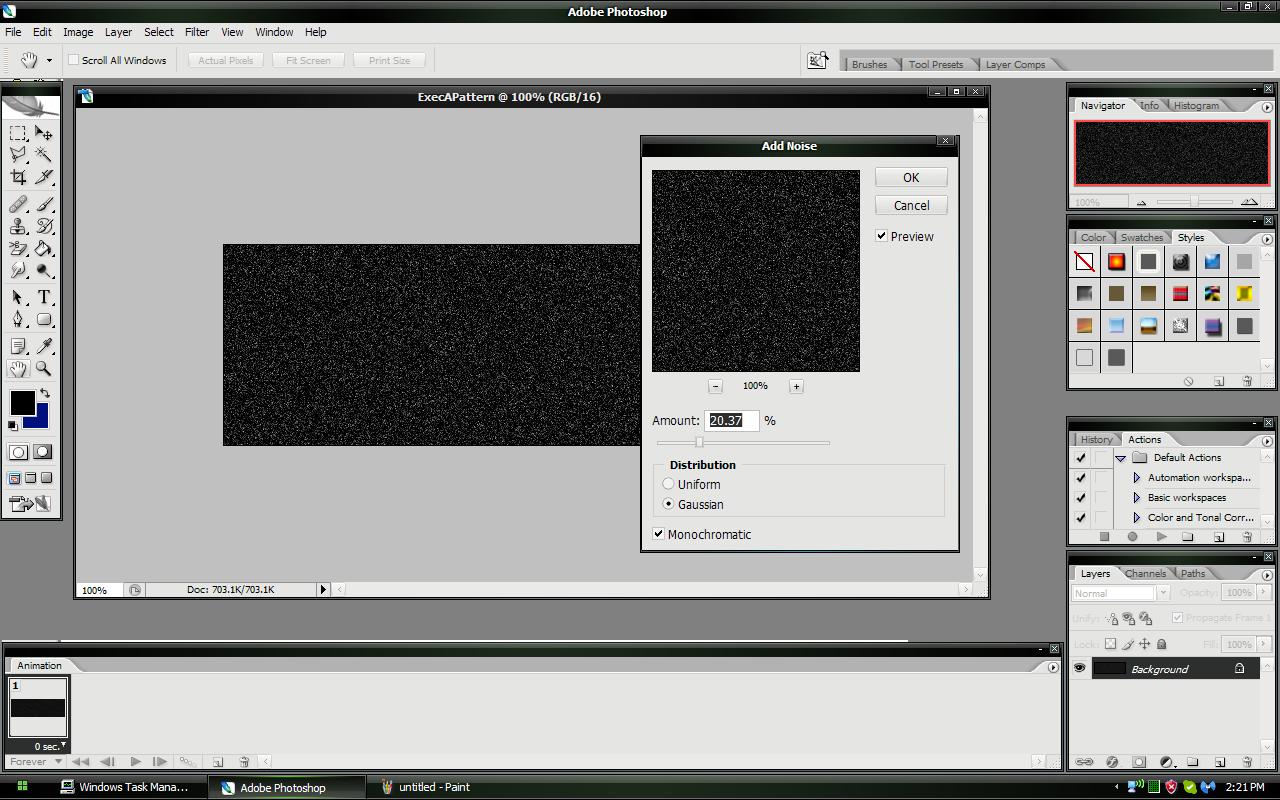
5.คลิกImage>Ajustments>Levels
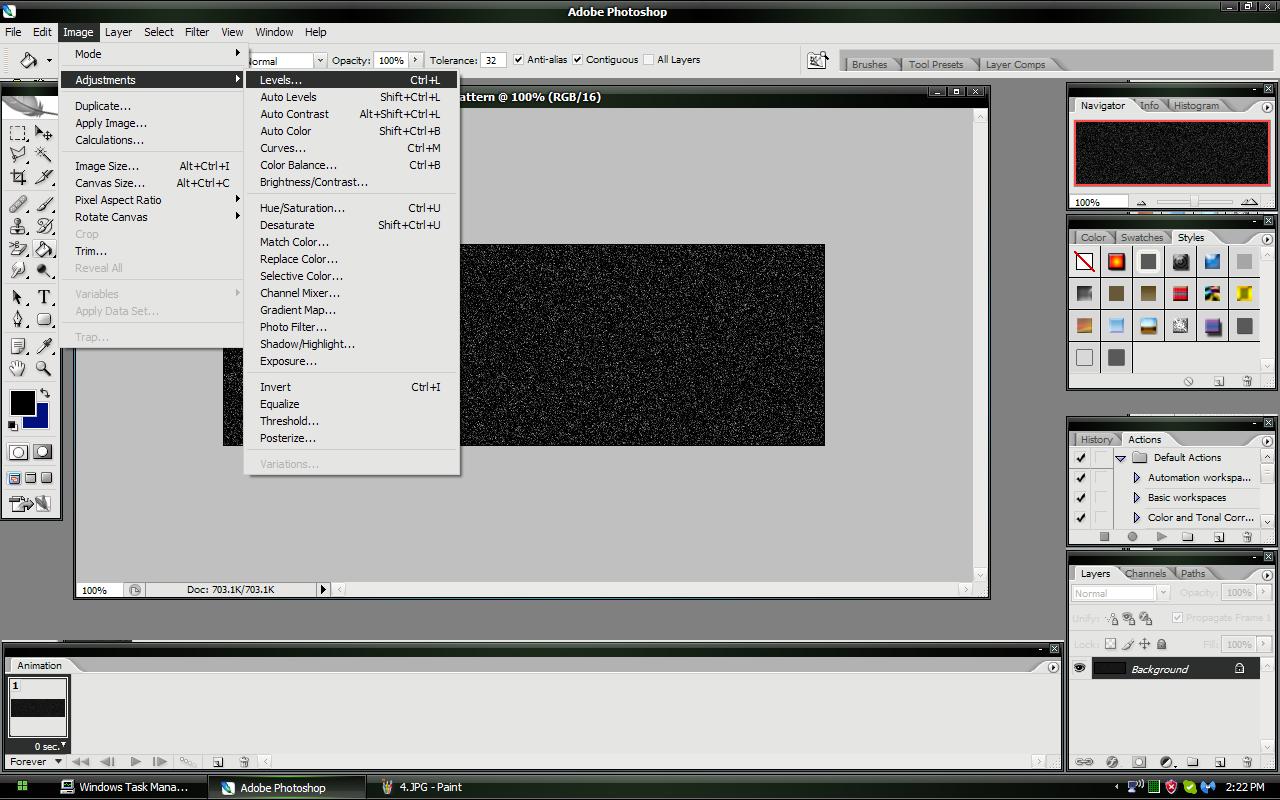
6.ปรับให้หิมะน้อยลงตามความเหมาะสมแล้วคลิกOK
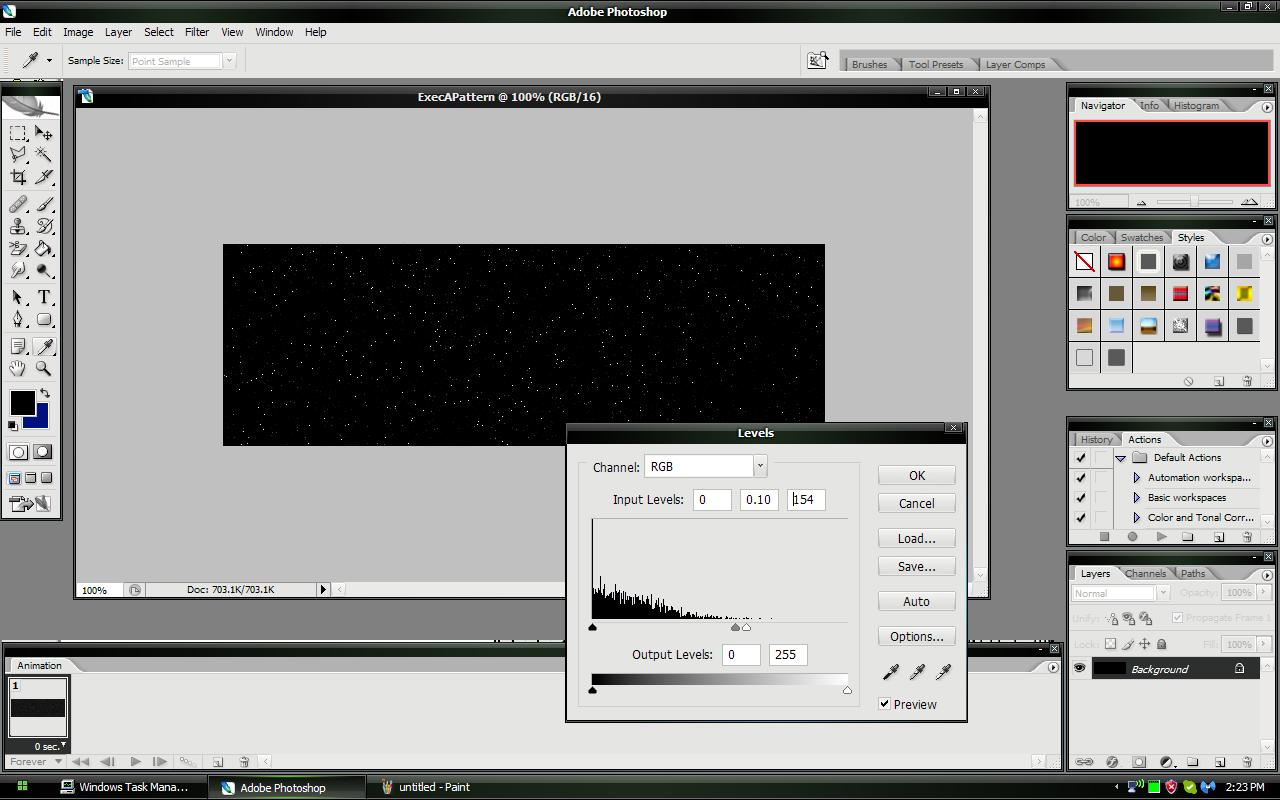
7.คลิกFilter>Blur>Gaussian Blur
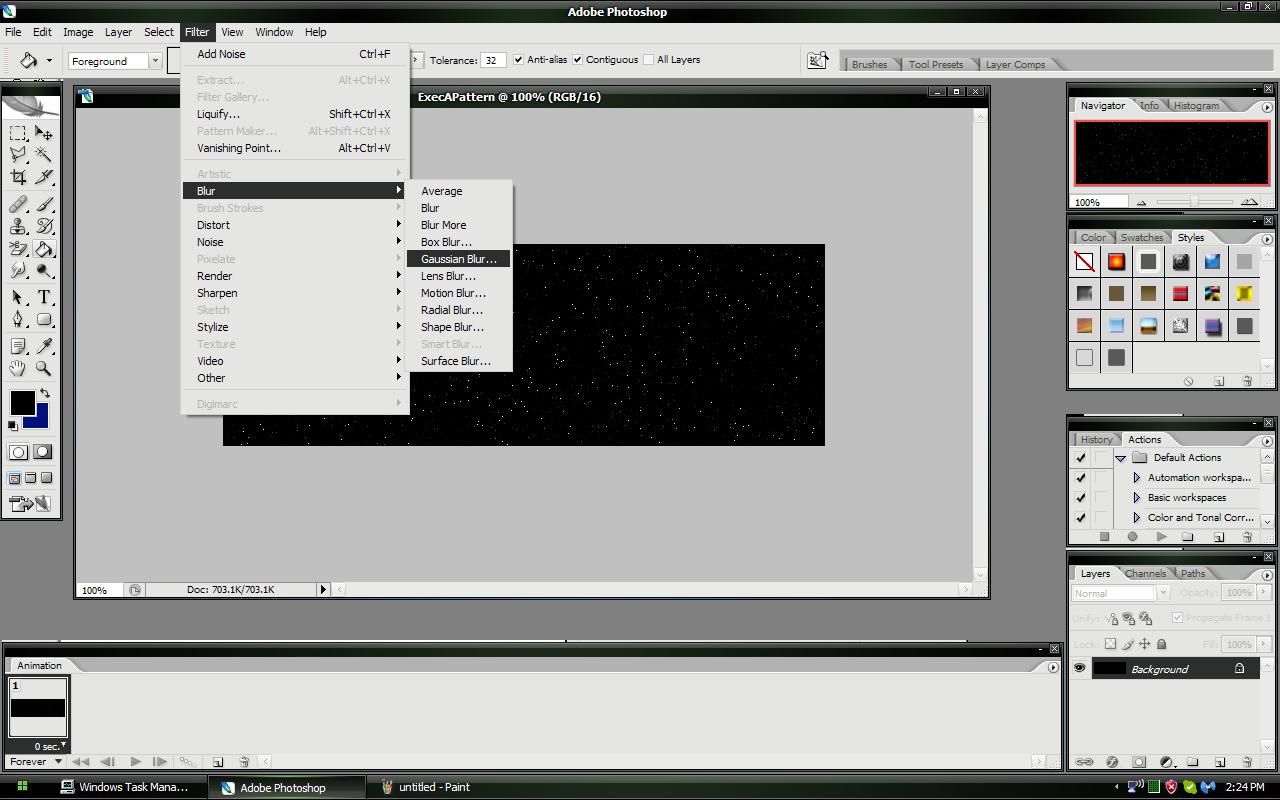
8.ปรับให้มันดูไม่แข็งกระด้างเกินไปแล้วคลิกOK (ไม่จำเป็นต้องปรับเท่าผม)
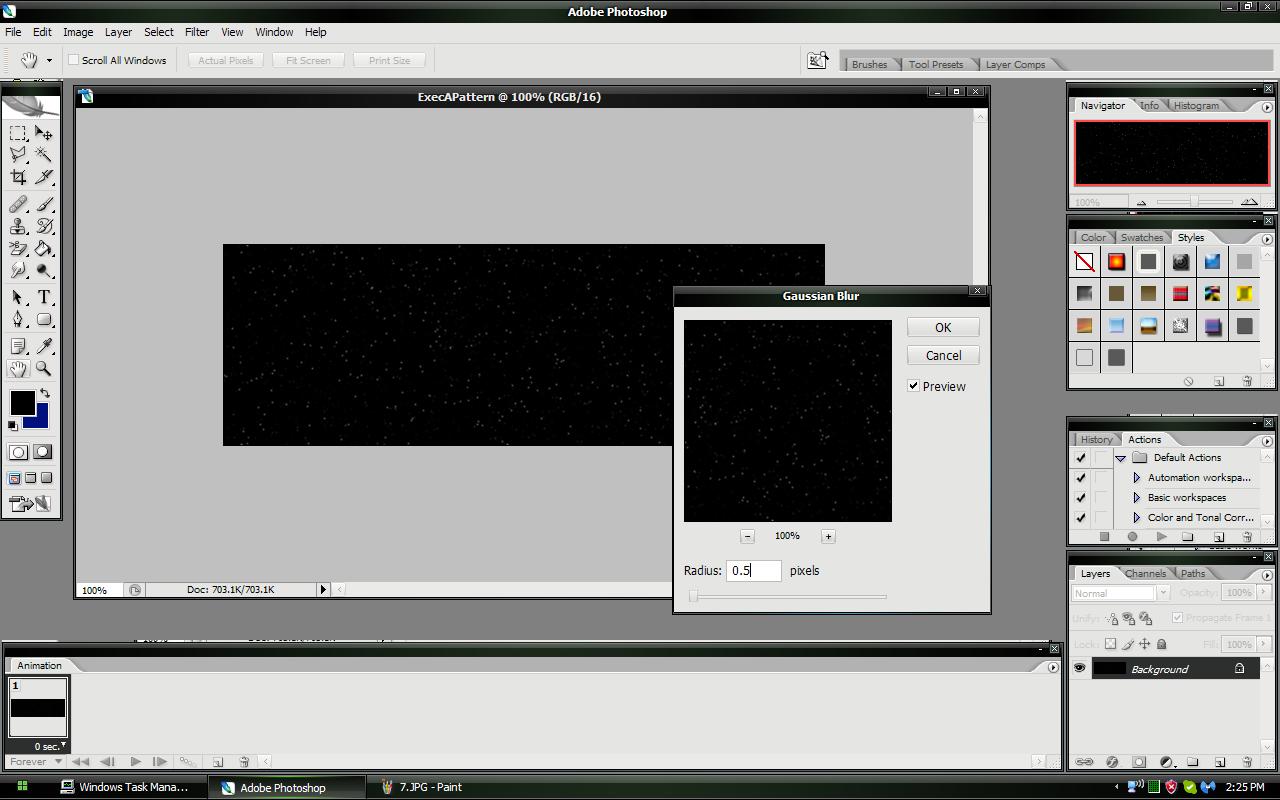
9.คลิกFilter>Blur>Motion Blur (ไม่ทำก็ได้แล้วแต่ชอบ)
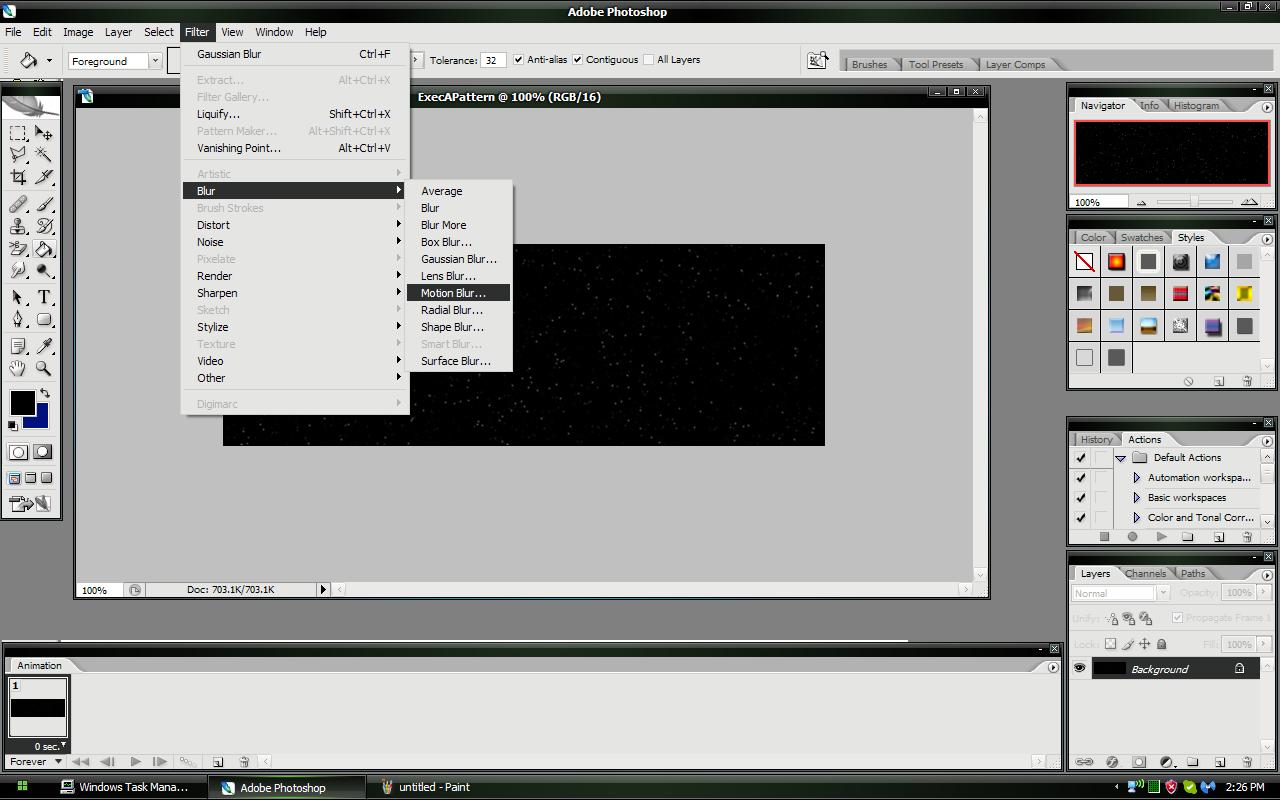
10.ปรับตามความเหมาะสม ให้มันดูไปตามทางที่เราต้องการ
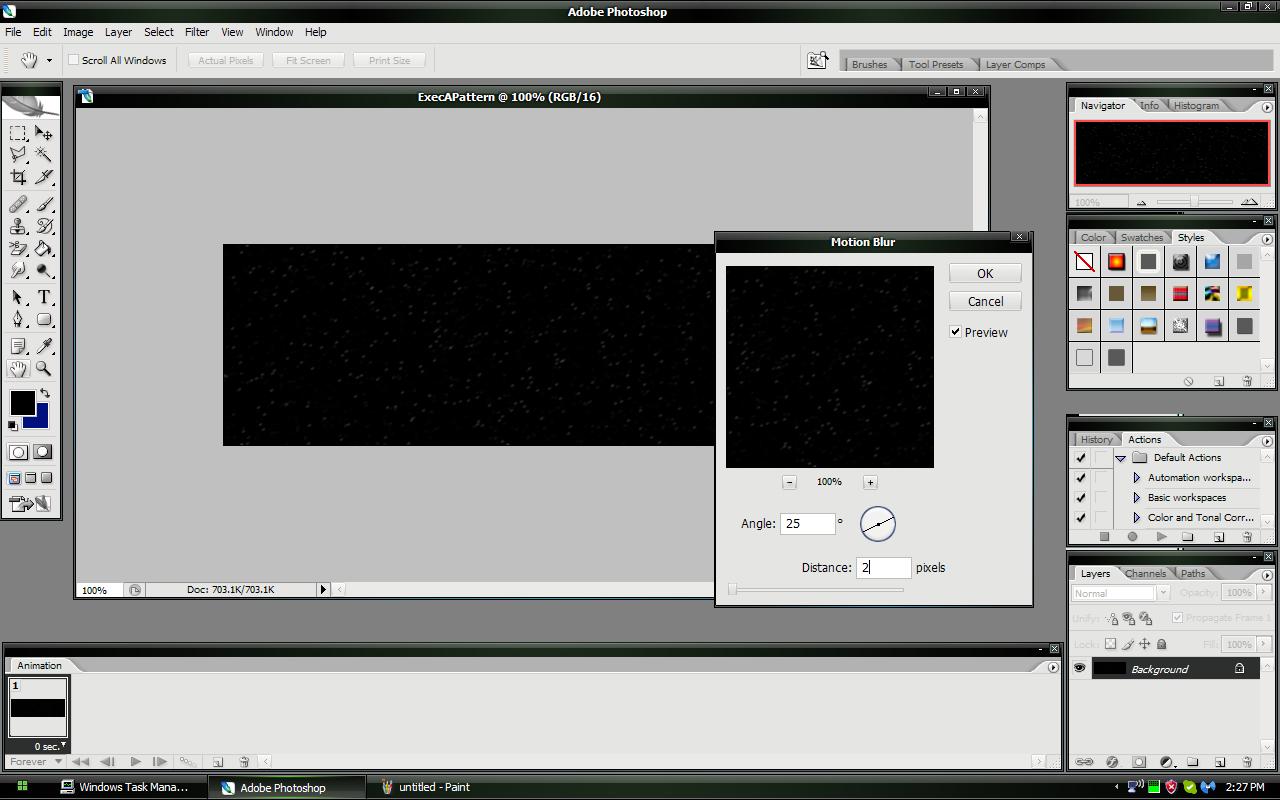
11.คลิกEdit>Define Pattern ตั้งชื่อแล้วคลิกOK จากนั้นปิดไป คลิกNew ตั้งค่าขนาดตามความเหมาะสมแล้วคลิกOK (ในที่นี้ผมใช้600x200)
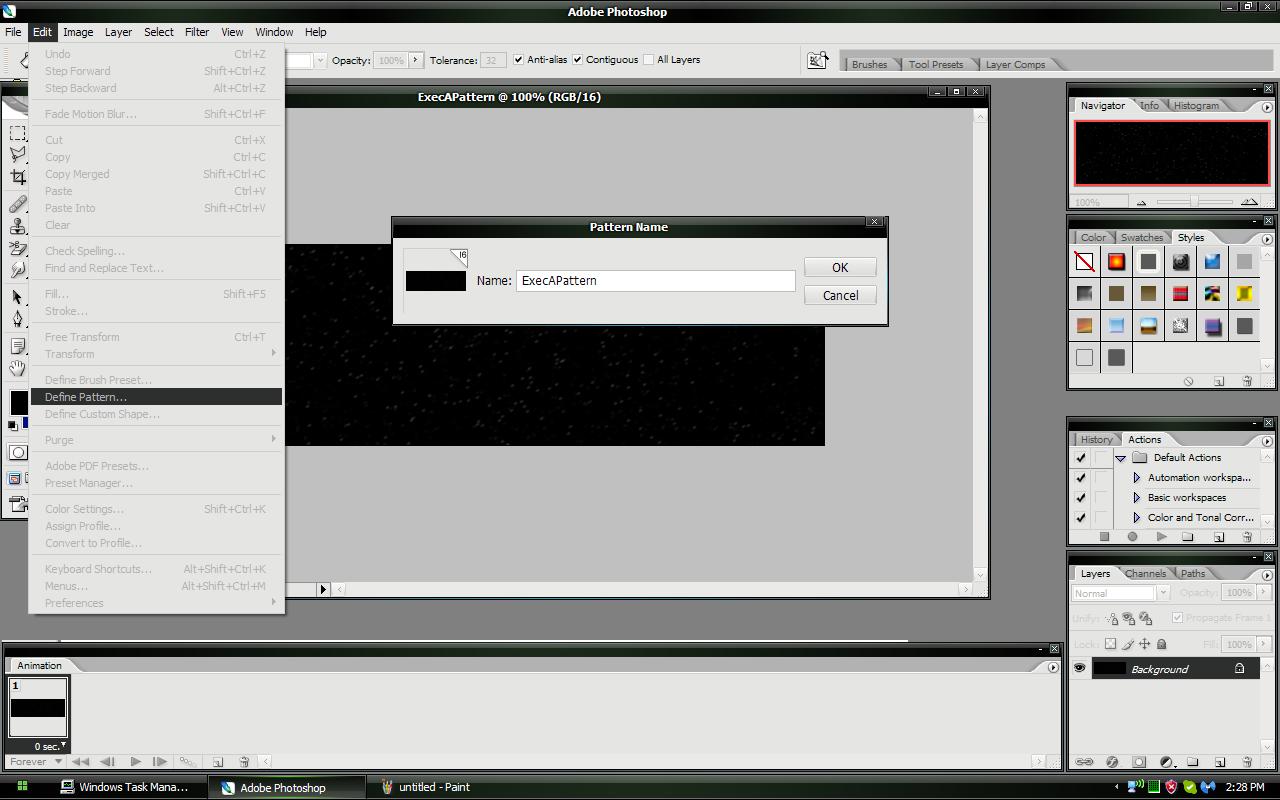
-Create A Signature-
12.ไปเอาภาพที่เตรียมไว้มาจัดวางตามความเหมาะสม
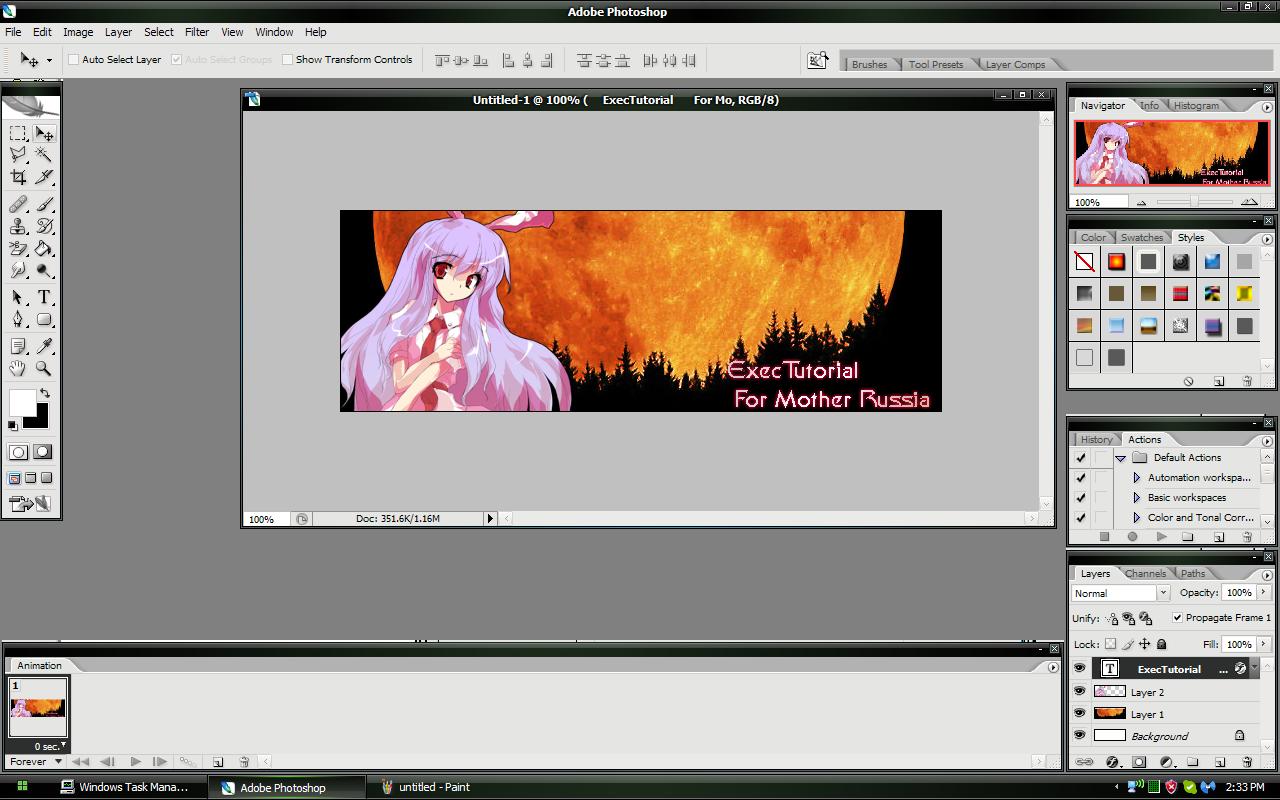
13.สร้างLayerใหม่ เทสีดำ แล้วคลิกAdd Markที่วงไว้ในภาพ จากนั้นเปลี่ยนModeเป็นScreenเพื่อเอาสีทึบออก ดังภาพ
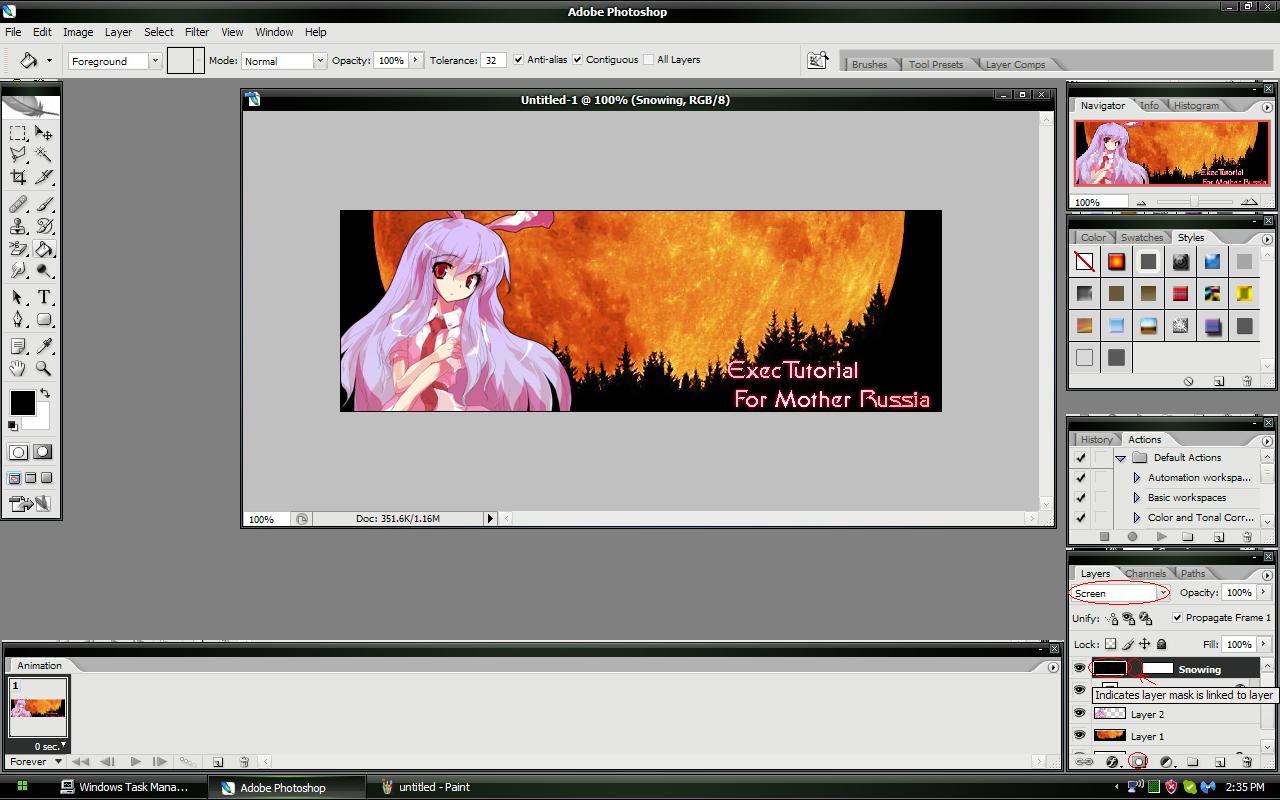
14.ดับเบิ้ลคลิกแล้วไปตั้งค่าPattern Overlay เลือกPatternที่เพิ่งทำไป ปรับBlend Modeเป็นScreenแล้วคลิกOK
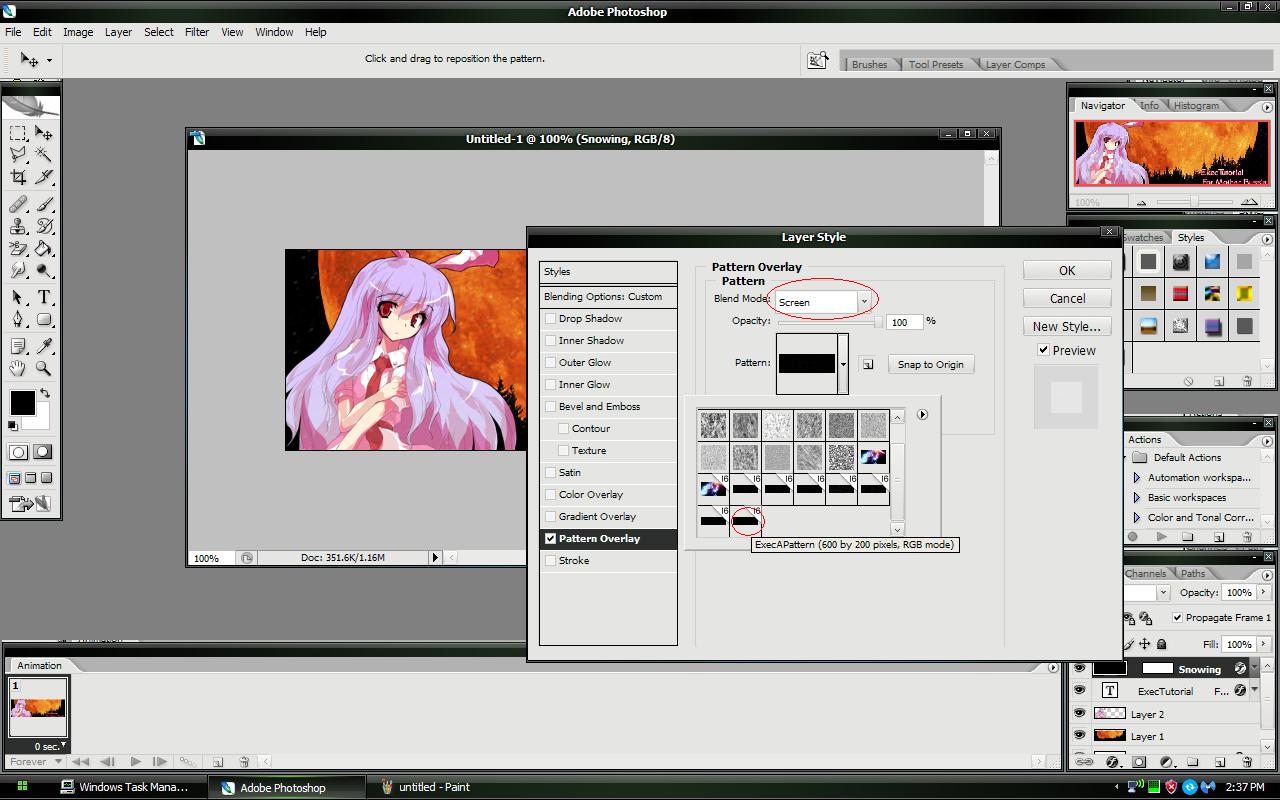
15.คลิกขวาตรงไอคอนF (Effects) แล้วคลิกCreate Layer
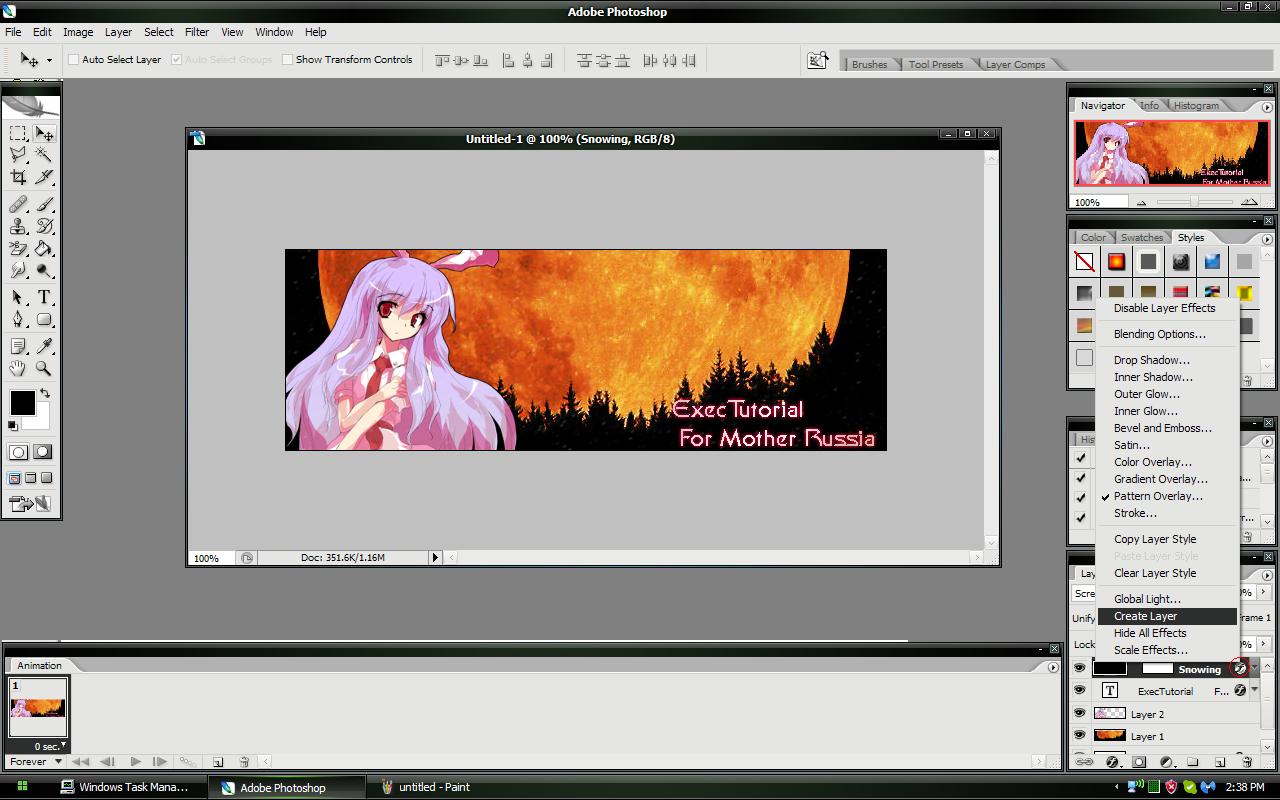
16.จะได้Layerที่เราจะใช้เคลื่อนที่หิมะ (ผมลดOpacityของภาพBackgroundผม เพื่อจะได้เห็นหิมะชัดขึ้น)
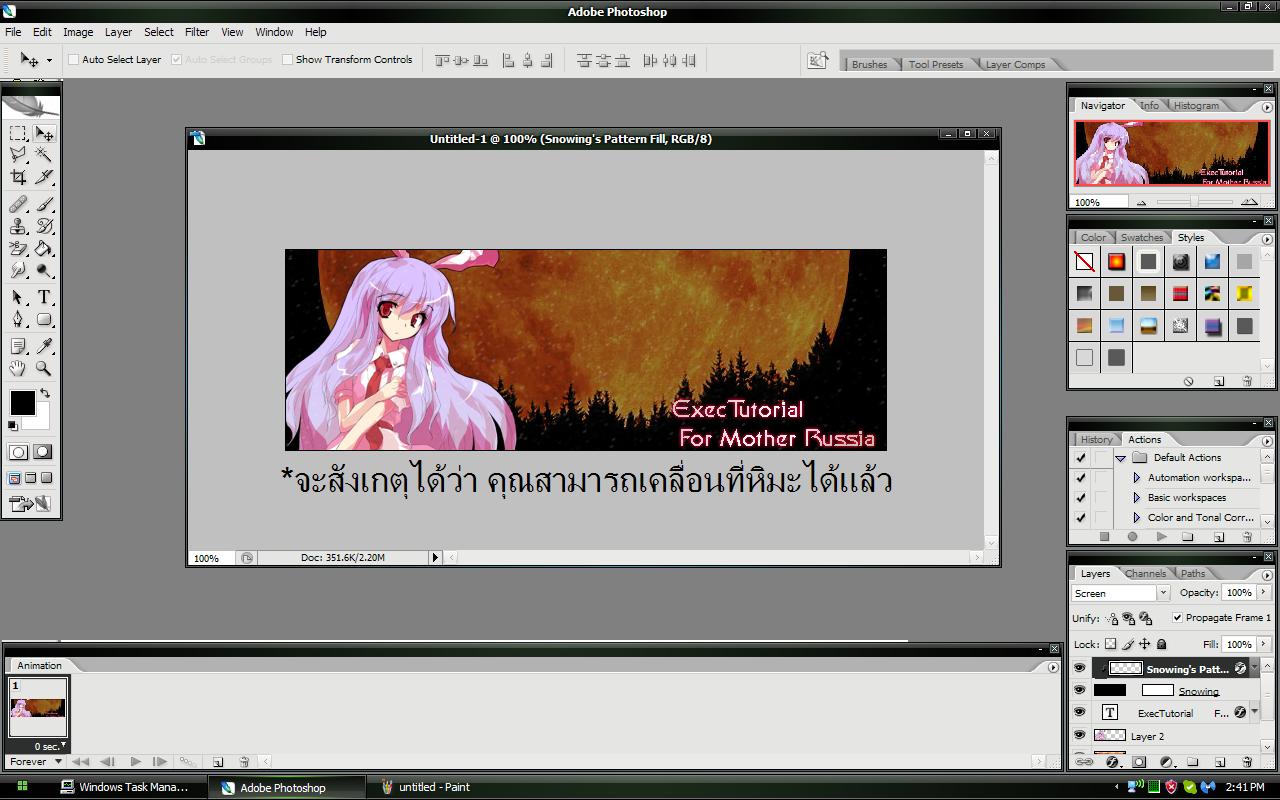
17.สร้างเฟรมในหน้าต่างAnimationใหม่
[17.1 ดับเบิ้ลคลิกLayerที่เป็นBackgroud ตั้งค่าGradient Overlayตามความเหมาะสมแล้วคลิกOK (ไม่ทำก็ได้)]
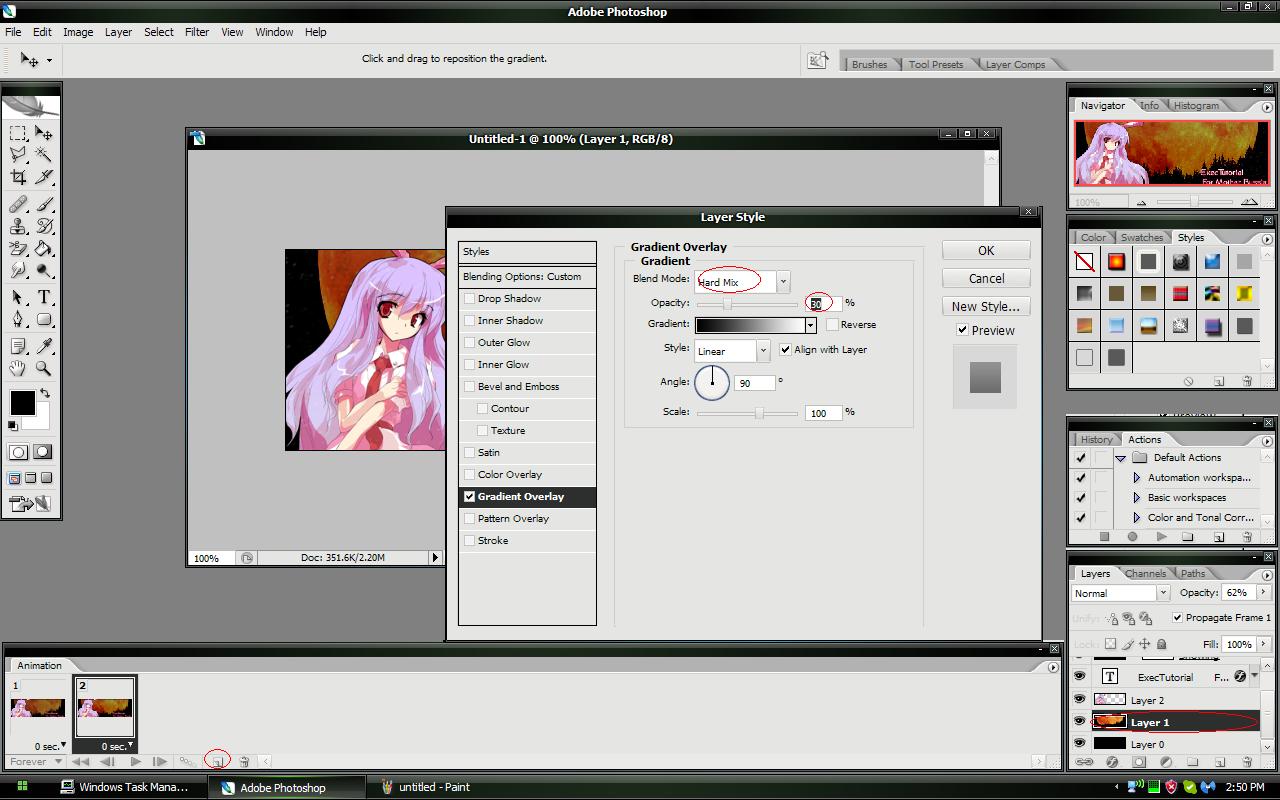
18.ในขณะที่เรายังอยู่ในเฟรมที่สองในหน้าต่างAnimation ให้คลิกเลือกLayerหิมะของเราและใช้เครื่องมือที่ใช้ลาก(ลืมชื่อ -.-) ลากหิมะไปในทางที่ต้องการ ลากไปให้ไกลพอสมควร เสร็จแล้วคลิกสร้างTweensในหน้าต่างAnimationแล้วใส่จำนวนเฟรมที่จะเพิ่มประมาณ10เฟรม จากนั้นคลิกOK
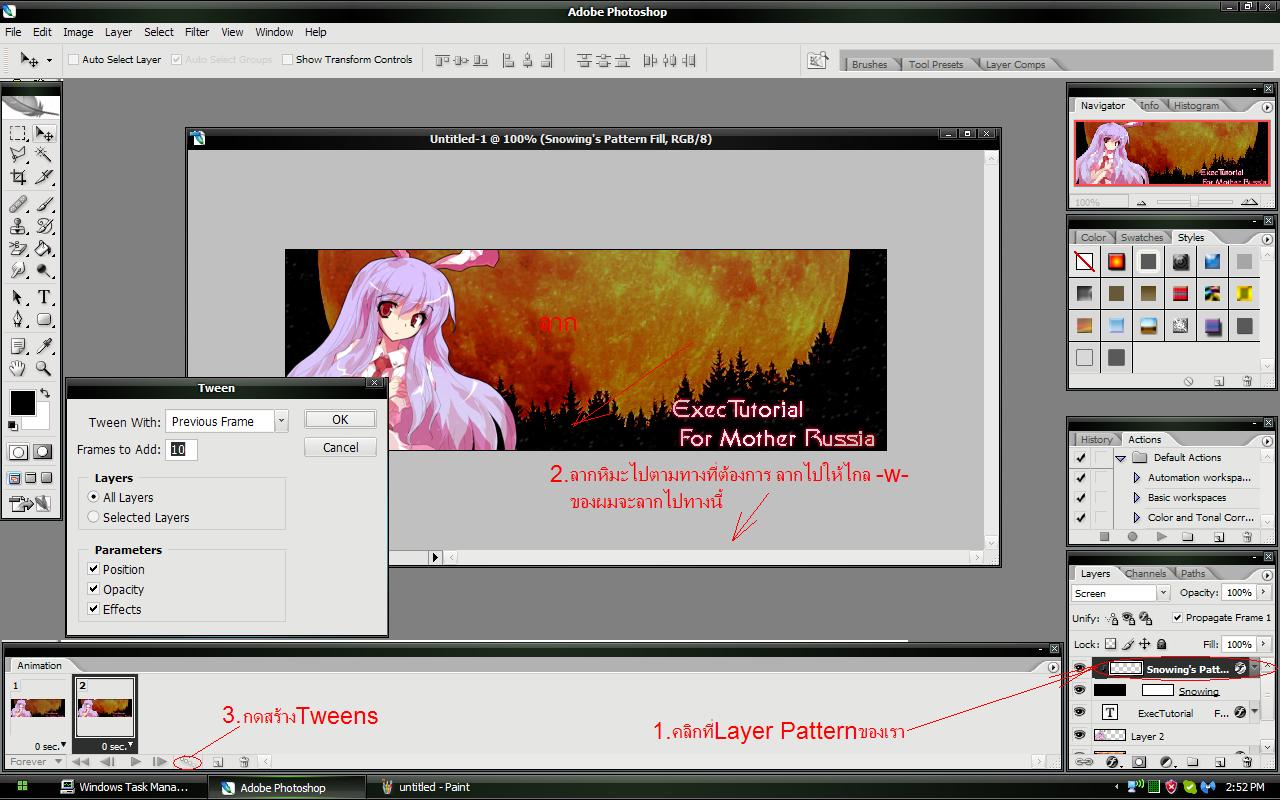
19.สำเนาเฟรมที่12แล้วเราจะได้เฟรมที่13 (A copy of frame 12)
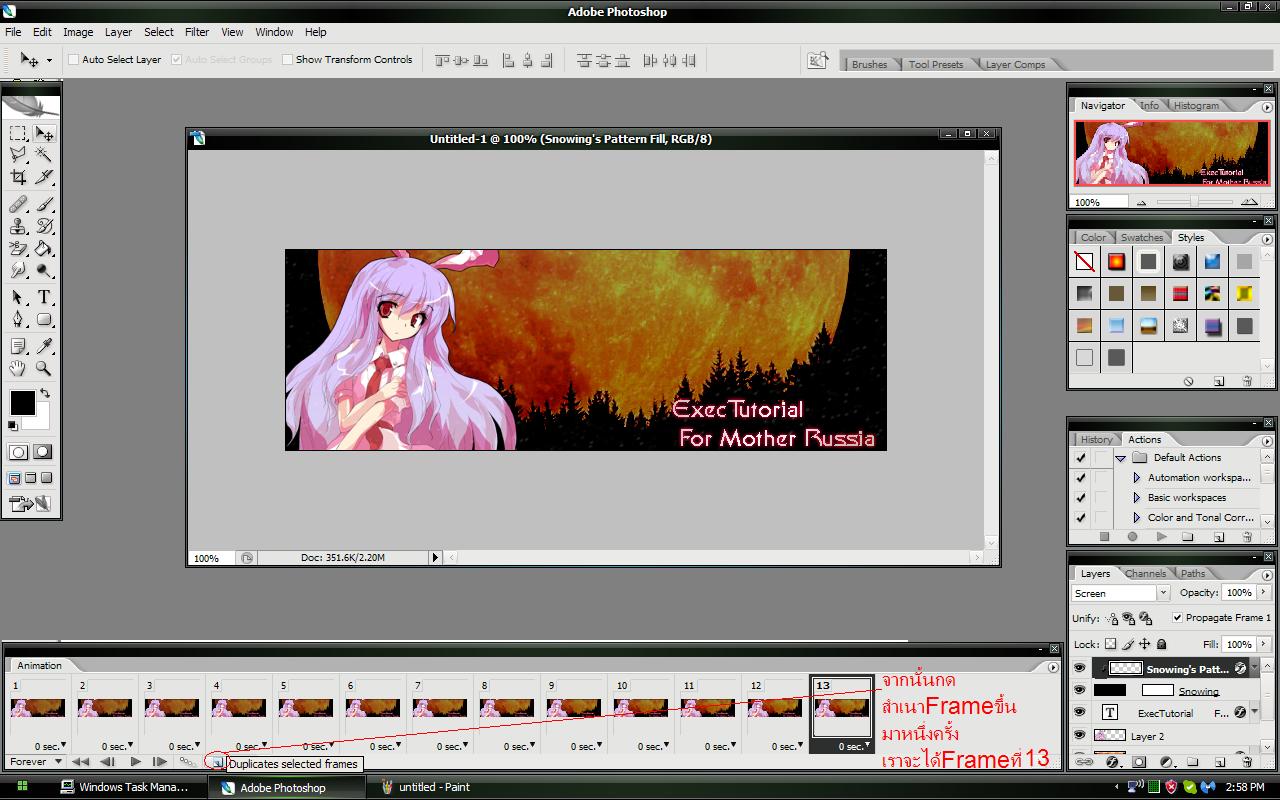
20.สำหรับคนที่ทำ17.1 ให้ปรับEffectต่างๆของBackgroudไปเหมือนเดิม(เหมือนเฟรมที่1อะ) ไม่แนะนำให้ติ้กเครื่องหมายถูกออก ปรับอย่างเดียว เสร็จแล้วคลิกOK
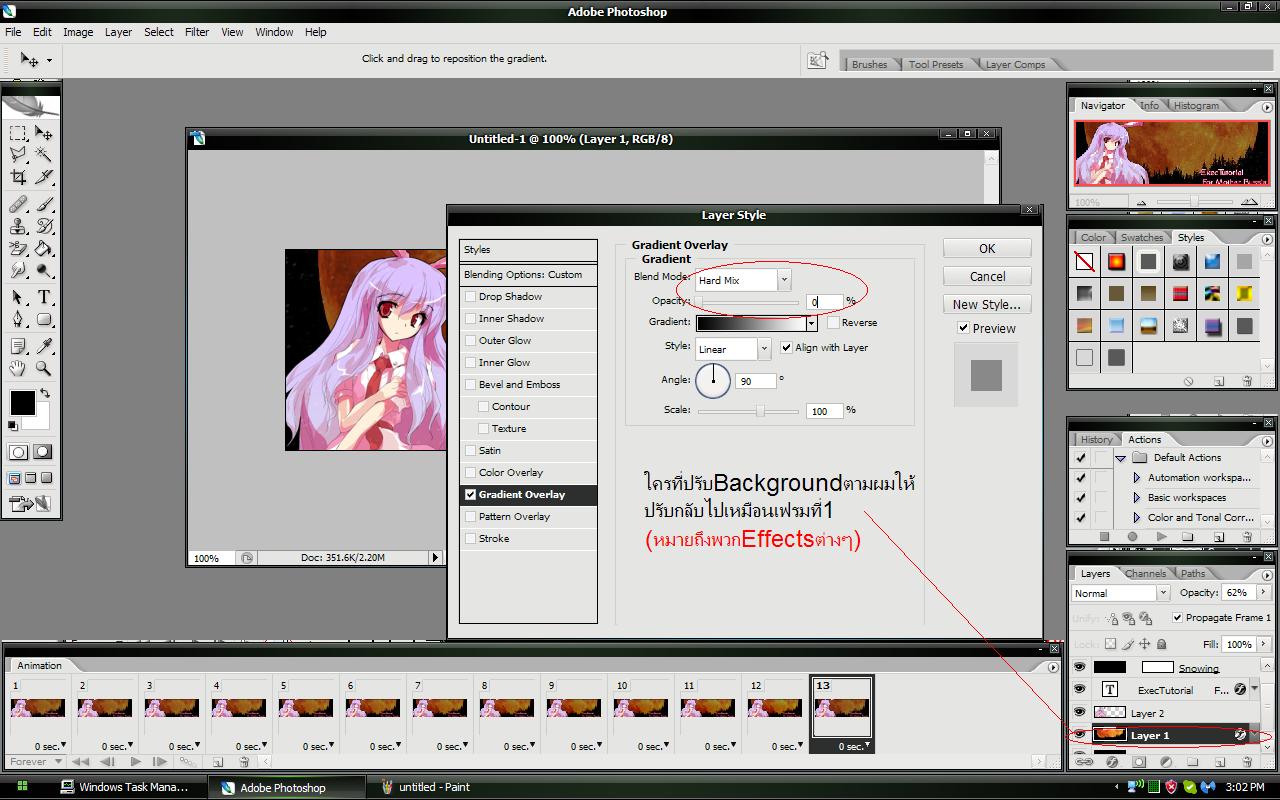
21.คลิกLayerหิมะของเราแล้วลากมันอีกครั้ง ลากไปทางเดิม (ถ้าครั้งที่แล้วลากไปทางซ้าย ครั้งนี้ก็ลากไปทางซ้าย)
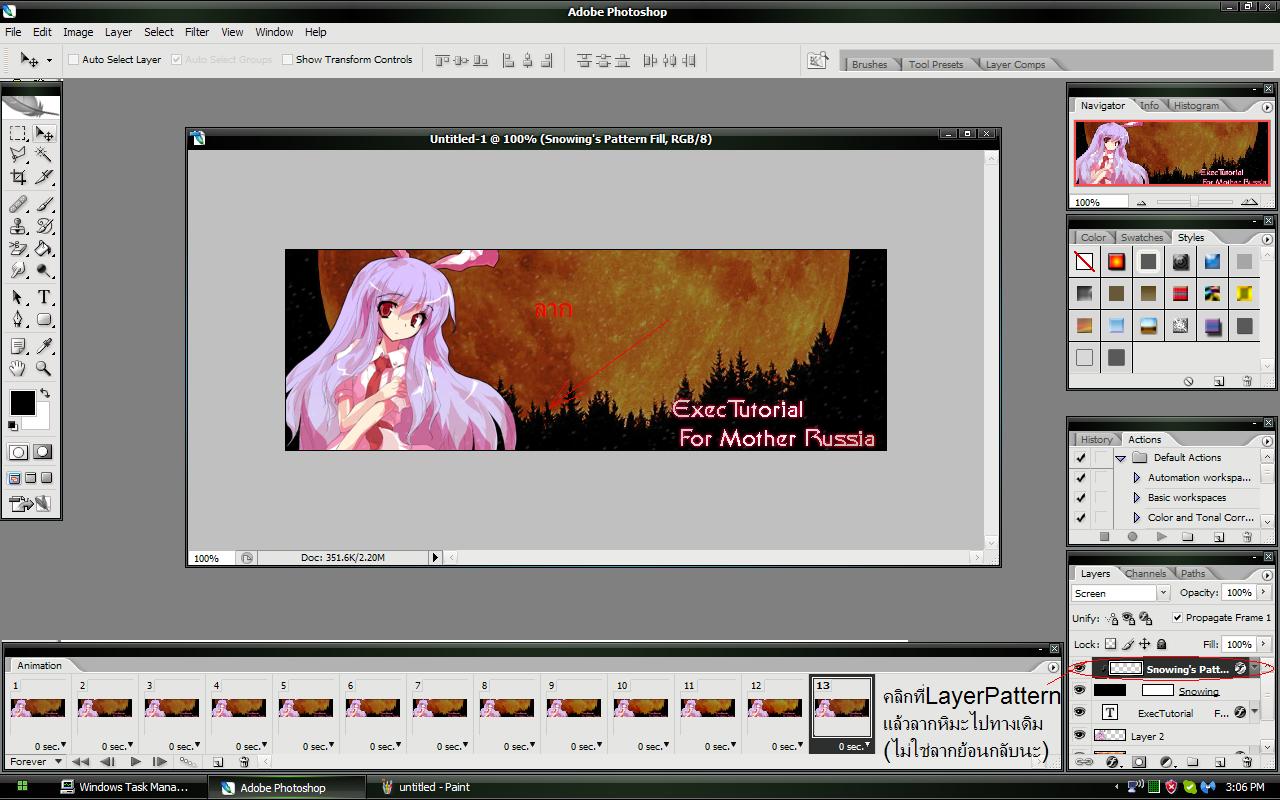
22.ในขณะที่เรายังอยู่ในเฟรม13ของหน้าต่างAnimation คลิกสร้างTweensอีกครั้ง ใส่เฟรมประมาณ10เหมือนเดิมแล้วกดOK
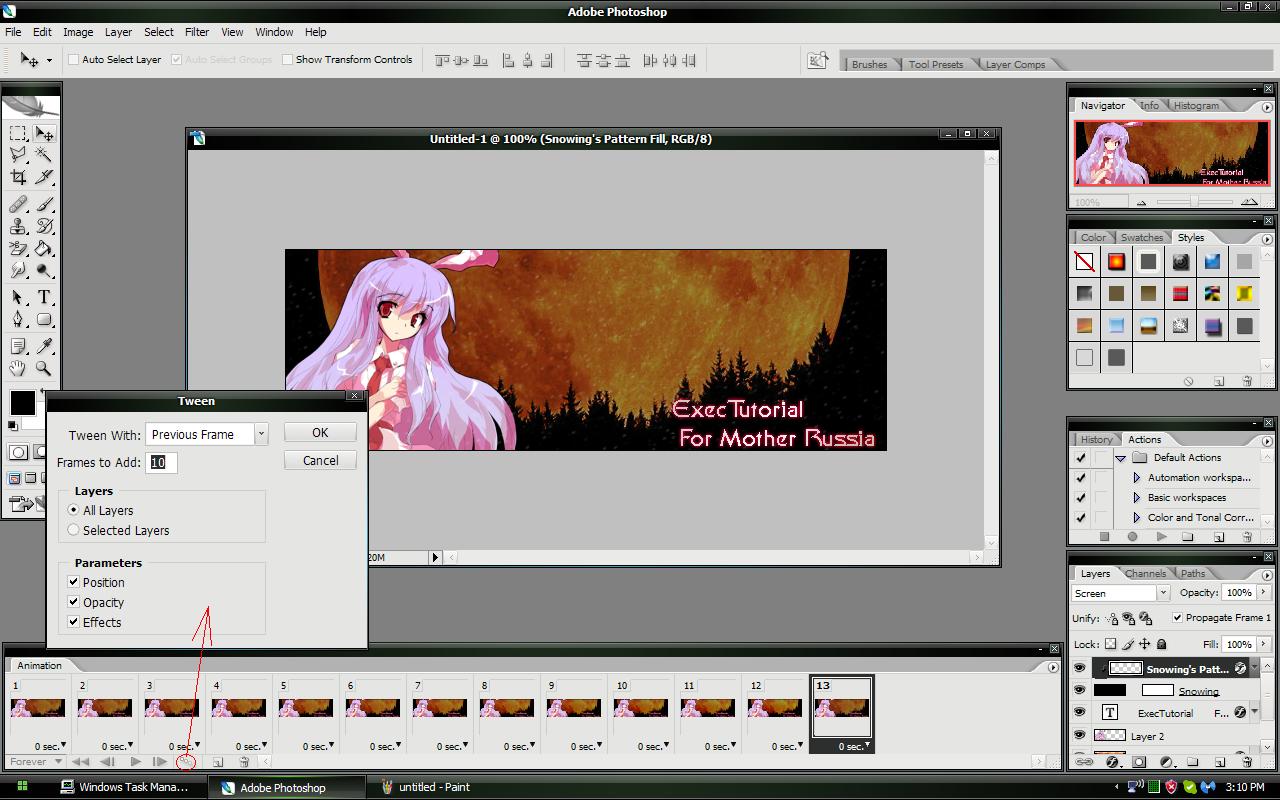
23.กดปุ่มShiftค้างไว้แล้วคลิกที่เฟรม1เพื่อเลือกทุกเฟรม จากนั้นตั้งค่าDalayเป็น0.1 Seconds
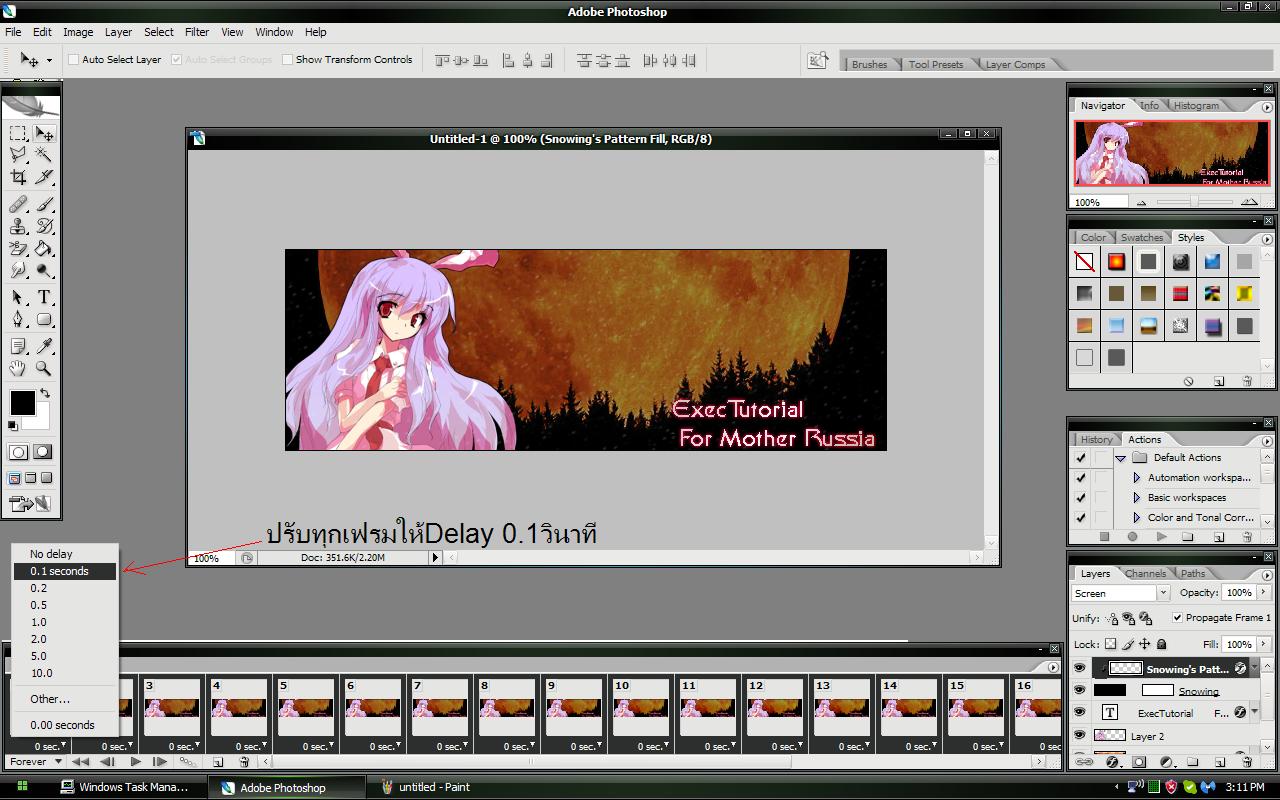
24.คลิกFile>Save for Web แล้วSave จะได้.Gifไปอัพที่ http://www.picdee.com แล้วเอามาเป็นSignatureได้
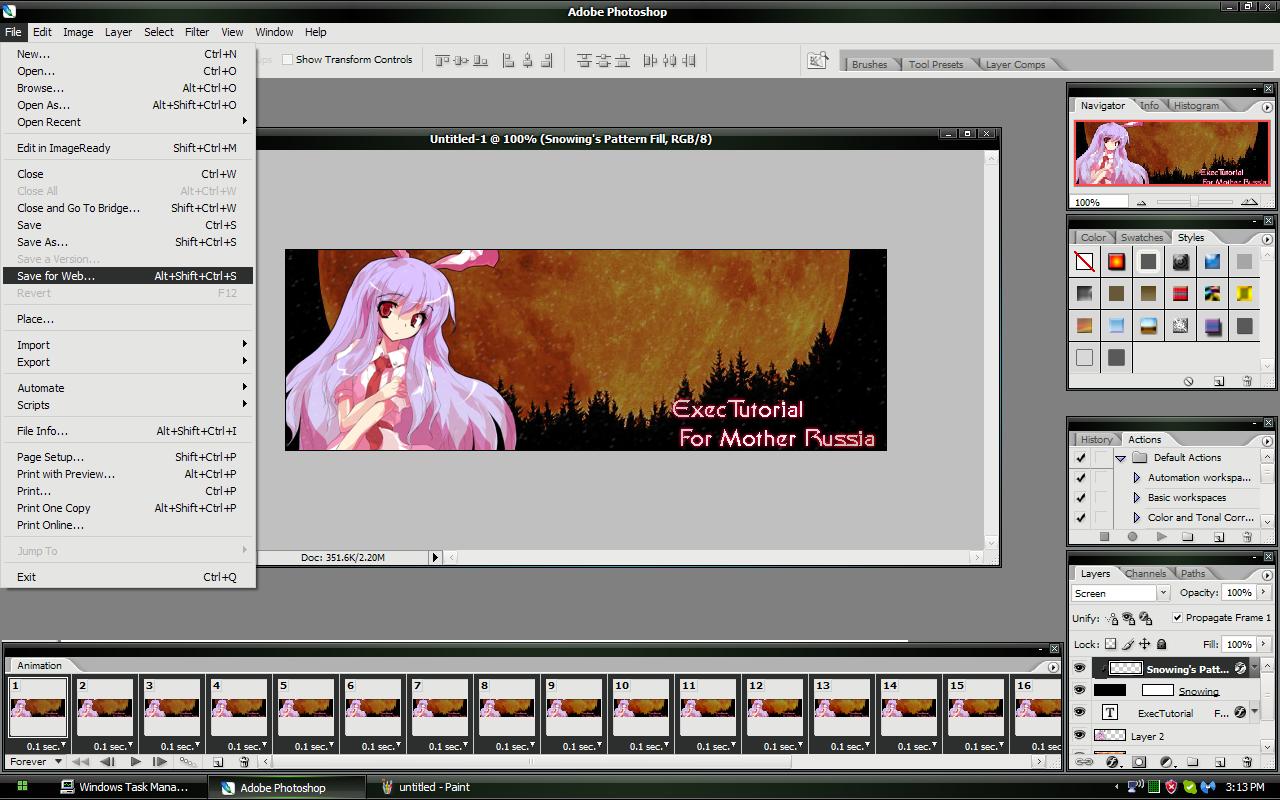
ExecTutorial.gif

จะเห็นได้ว่าหิมะบางเกินไป เพราะฉะนั้น ผมจึงต้องบอกให้ ปรับตามความเหมาะสม - w -
Credit : Me (ExecZero FinalWar)
Photoshop:ทำAnimated Snow.gif [ไม่เหมาะสำหรับคนเก่ง]
[IMG]
